Lenovo 20GG002ART User Manual

Tablet
Руководство пользователя
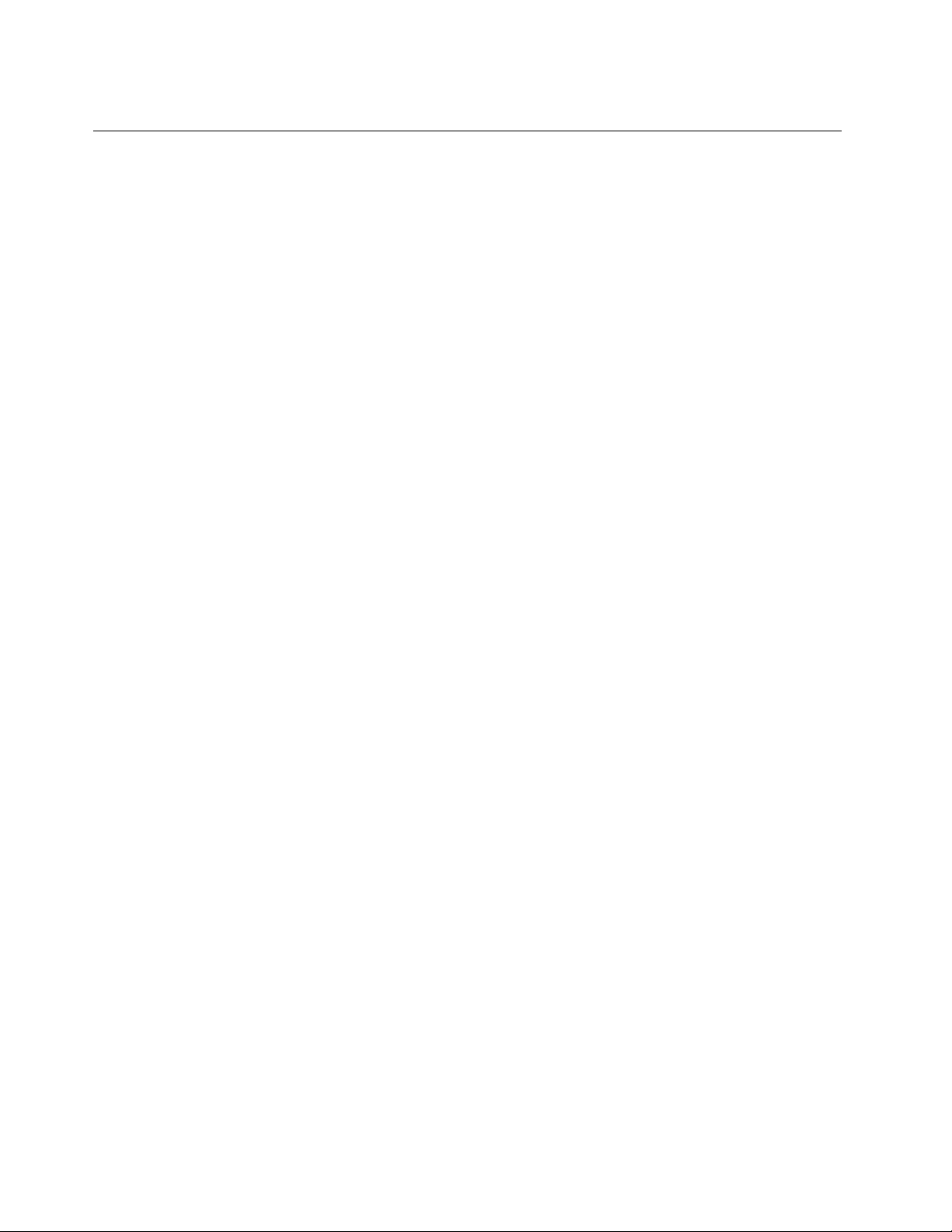
Началоработы
ПередиспользованиемпланшетногоПКиданногоруководствапользователяобязательно
прочитайтеРуководствопотехникебезопасности,гарантиииустановке,прилагаемоекустройству.
Lenovo
®
постоянноулучшаетдокументациюпопланшетномуПК.Дляполучениявсехпоследних
документовоткройтевеб-страницупоследующемуадресу:
http://www.lenovo.com/support
Примечание:ВашпланшетныйПКможетвыглядетьнесколькоиначе,чемнарисункахвданном
руководствепользователя.
Третьеиздание(Июль2016)
©CopyrightLenovo2016.
УВЕДОМЛЕНИЕОБОГРАНИЧЕНИИПРАВ:Еслиданныеилипрограммноеобеспечениепредоставляютсяв
соответствиисконтрактомУправленияслужбобщегоназначенияСША(GSA),наихиспользование,копирование
иразглашениераспространяютсяограничения,установленныесоглашением№GS-35F-05925.
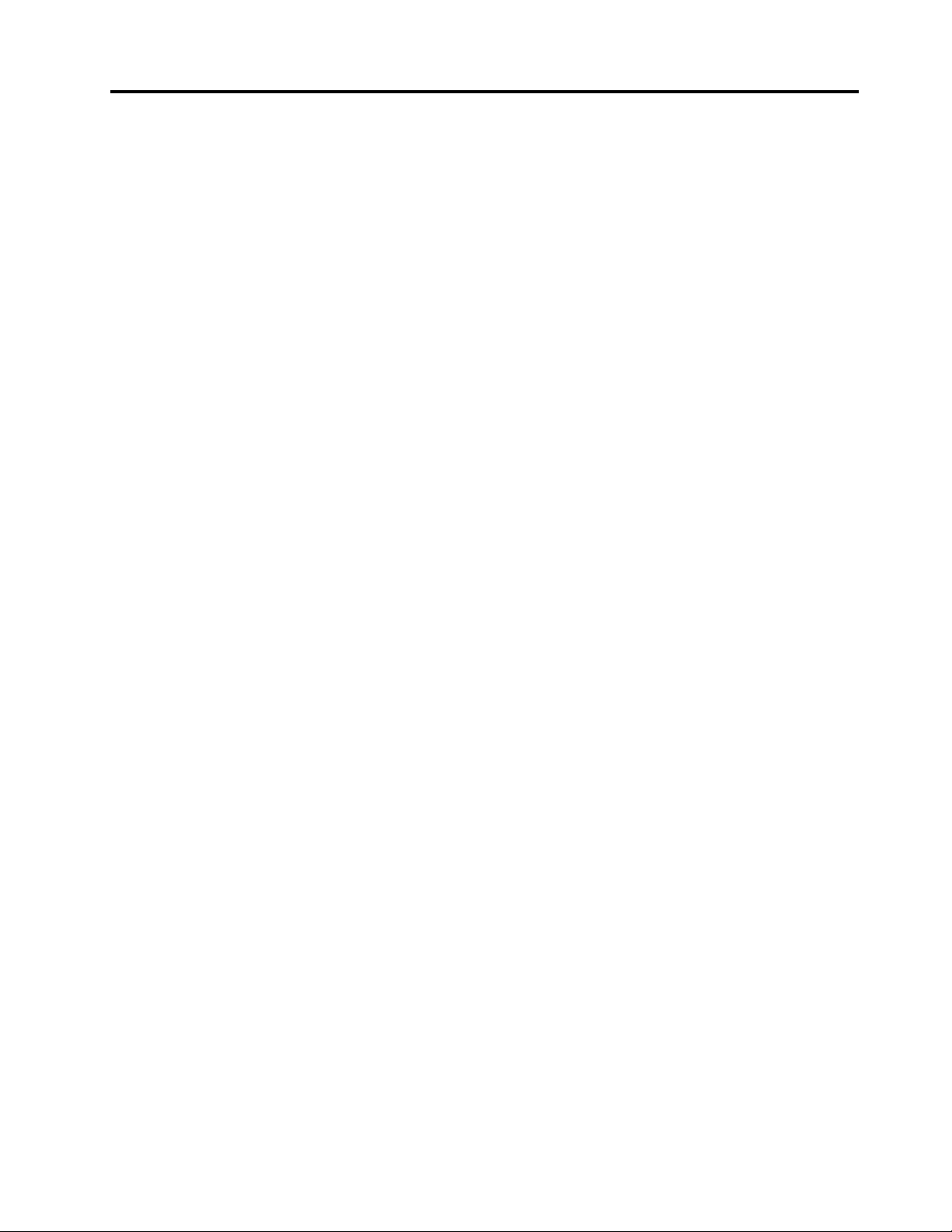
Содержание
Началоработы...............i
Прочтитевначале—важная
информацияпотехнике
безопасности.............iii
Г лава1.Знакомствоспланшетным
ПКThinkPadX1T ablet.........1
Комплектация...............1
Элементыуправленияиразъемы.......3
Индикаторсостояниясистемы........4
Компонентыиспецификации.........5
Условияэксплуатации............6
Г лава2.Началоработы........7
Подготовкапланшетакработе........7
Использованиеподставки..........8
Использованиемультисенсорногоэкрана....9
Подключениекбеспроводнойсети......10
Подключениекпроводнойсети.......11
ЗарядкапланшетногоПК..........11
Кнопкапитанияипараметрыпитания....12
Г лава3.Использование
планшета...............13
ЗарегистрируйтепланшетныйПК......13
ОбнаружениеприложенийLenovo......13
Использованиевнешнегодисплея......14
ИспользованиеBluetooth-устройств.....15
ИспользованиеустройствNFC.......15
ИспользованиекартыmicroSD.......17
Использованиеустройствараспознавания
отпечатковпальцев............18
Использованиекамер...........19
Использованиепаролей..........19
ДоступкпараметрампланшетногоПК....20
Получениесправкипооперационнойсистеме
Windows.................20
Удобствоработыспланшетом.......20
Использованиепланшетавпоездке.....21
УходзапланшетнымПК..........21
Г лава4.Аксессуары.........23
МодулирасширениявозможностейThinkPad
X1Tablet.................23
ThinkPadX1TabletThinKeyboard.......27
ПероThinkPadPenProидержателипера...36
ThinkPadWiGigDock............39
Г лава5.Расширенныенастройки.43
Установкадрайверовустройств.......43
ПриложениеThinkPadTabletSetup......43
ОбновлениеUEFIBIOS...........44
Средствасистемногоуправления......44
Г лава6.Специальные
возможности.............45
Г лава7.Устранениенеполадок...49
Частозадаваемыевопросы.........49
Сообщенияобошибках..........51
LenovoSolutionCenter...........52
ПриложениявосстановленияWindows....53
ВозвратпланшетногоПКвисходное
состояние..............53
Использованиерасширенныхпараметров
запуска...............53
Восстановлениеоперационнойсистемы,
еслиоперационнаясистемаWindows10не
загружается.............54
СозданиеииспользованиеUSB-накопителя
восстановления............54
USB-ключLenovoвосстановлениязаводских
настроек.................55
Веб-сайтподдержкиLenovo........55
ЦентрподдержкиклиентовLenovo......55
Приобретениедополнительныхуслуг.....57
ПриложениеA.предупреждение..59
Информация,относящаясяксертификации..59
Наклейкидляоперационнойсистемы
Windows.................59
Информацияобеспроводнойсвязи.....59
Взаимодействиебеспроводныхсетей...59
Расположениеантеннбеспроводнойсвязи
UltraConnect™............60
Информацияосоответствиинормативам
радиосвязи..............61
Условияработыивашездоровье....62
Замечаниеобэлектромагнитномизлучении..62
Информацияосоответствиистандартам
ФедеральнойкомиссиисвязиСША....62
Заявлениеосоответствиипромышленным
стандартамКанадыпоэлектромагнитному
излучениюдляоборудованияклассаB..63
ЕвропейскийСоюз—соответствие
директивепоэлектромагнитной
совместимости(ЭМС)илипооборудованию
радиосвязи..............63
GermanClassBcompliancestatement...63
©CopyrightLenovo2016
i
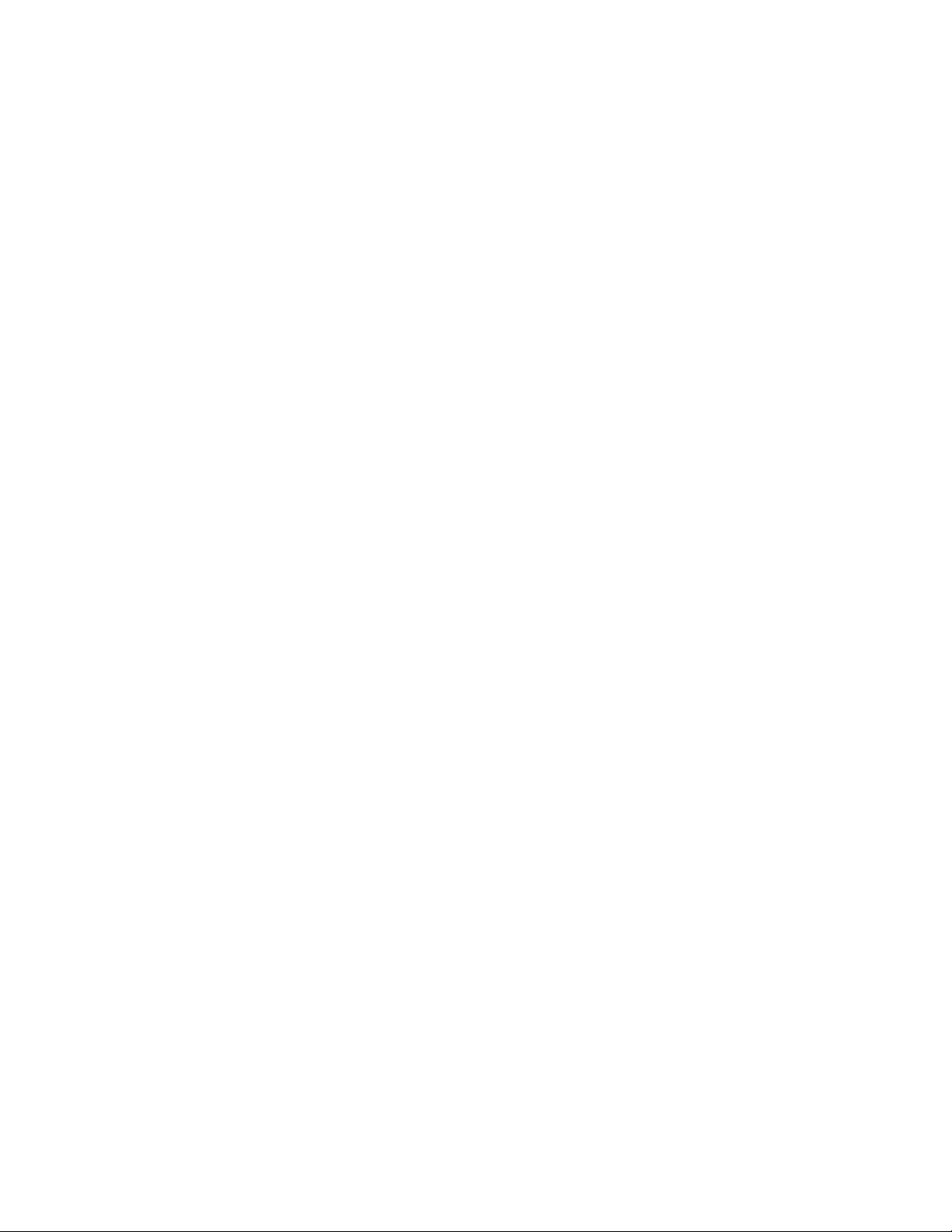
ЗаявлениеосоответствииклассуBдля
Кореи................64
ЗаявлениеосоответствииклассуB
постандартуVCCI(Добровольного
контрольногосоветапопомехам)для
Японии................64
Заявлениеосоответствиидляпродуктов,
подключаемыхклиниямэлектропередачс
номинальнымтокомнеболее20Анаодну
фазудляЯпонии...........64
ЗамечаниепошнурупитаниядляЯпонии.64
Информацияобобслуживаниипродуктов
LenovoдляТайваня(Китай).......65
ИнформацияпоWEEEиутилизации.....65
ВажнаяинформацияоWEEE......65
ИнформацияобутилизациидляКитая..66
ИнформацияобутилизациидляЯпонии..66
ИнформацияпоутилизациидляБразилии.67
Информацияобутилизацииаккумуляторов
дляТайваня(Китай)..........67
Информацияобутилизацииаккумуляторов
дляСШАиКанады...........67
Информацияобутилизацииаккумуляторов
дляЕвропейскогосоюза........67
ИнформацияобутилизациидляКитая..68
Ограничениядирективыпоработесопасными
веществами(HazardousSubstancesDirective,
илиRoHS)................68
Директивасограничениямипоработе
сопаснымивеществами(RoHS)для
ЕвропейскогоСоюза..........68
Директивасограничениямипоработес
опаснымивеществами(RoHS)дляКитая.69
Директивасограничениямипоработес
опаснымивеществами(RoHS)дляТурции.70
Директивасограничениямипоработе
сопаснымивеществами(RoHS)для
Украины...............70
Директива,ограничивающая
использованиевредныхвеществ
(RoHS),дляИндии...........70
Директивасограничениямипоработес
опаснымивеществами(RoHS)дляТ айваня
(Китай)................71
Дополнительнаяинформацияосоответствии.71
ЗвуковоеуведомлениедляБразилии...71
Единыйзнакобращениянарынкестран
Таможенногосоюза..........71
ИнформацияомоделяхENERGYSTAR..72
Замечаниепоэкспортной
классификации............72
ПриложениеB.Товарныезнаки..73
iiРуководствопользователяпланшетногоПКThinkPadX1T ablet

Прочтитевначале—важнаяинформацияпотехнике безопасности
ПередиспользованиемустройстваThinkPad
планшетнымПК)внимательнопрочитайтеданныйраздел.Знаниеинформациипотехнике
безопасностипоможетизбежатьрискаполучениятравмы,материальногоущербаилислучайного
поврежденияпланшетногоПК.
Дополнительныесоветыпобезопаснойэксплуатациипланшетасм.настраницепоадресу
http://www.lenovo.com/safety.
®
X1T ablet(называемоговданномдокументе
ЭтаинформацияпоможетвамбезопаснопользоватьсяпланшетнымПК.Сохранитевсю
документацию,поставленнуюспланшетнымПК,иследуйтеприведеннымвнейинструкциям.
Информация,содержащаясявданнойпубликации,неменяетусловийдоговораоприобретении
компьютераилиограниченнойгарантииLenovo.Дополнительныесведениясм.вразделе
«Информацияогарантии»документаРуководствопотехникебезопасности,гарантиииустановке,
прилагаемогокпланшетномуПК.
Безопасностиклиентовпридаетсябольшоезначение.Мыстараемсяразрабатыватьбезопасные
иэффективныепродукты.ОднакопланшетныеПКявляютсяэлектроннымиустройствами.
Электрическиешнуры,адаптерыпитанияидругиедеталинесутпотенциальнуюугрозубезопасности
имогутстатьпричинойтелесногоповрежденияилиматериальногоущерба,особенновслучае
неправильногообращения.Чтобысвестиэтуугрозукминимуму,строгоследуйтеинструкциям,
сопровождающимустройство,обращайтевниманиенапредупреждения,написанныенатабличках
исодержащиесяврабочихинструкциях,ивнимательноознакомьтесьссодержаниемданного
документа.Тщательноесоблюдениепредписанийирекомендаций,содержащихсявданномидругих
документах,поставленныхвместеспланшетнымПК,поможетвамзащититьсебяотвозможных
рисковисоздатьбезопаснуюрабочуюсреду.
Примечание:Вданнойпубликациисодержатсяссылкинаадаптерыиисточникипитания.Внешние
адаптерыпитанияиспользуютсянетолькодляпланшетныхПК,ноидлядругихустройств(например,
колонокимониторов).Еслиувасимеетсятакоеустройство,даннаяинформацияотноситсяикнему.
Состояния,требующиенемедленныхдействий
Продуктможетполучитьповреждениеврезультатенеправильногообращенияилихалатности.
Приэтомповреждениеможетоказатьсятакимсерьезным,чтопродуктомнельзябудет
пользоваться,покаегонеосмотрит(апринеобходимостиинеотремонтирует)уполномоченный
представительпообслуживанию.
Какивслучаелюбогоэлектронногоприбора,внимательноследитезапродуктомвмомент
включения.Оченьредко,нобывает,чтопривключениивсетьизприборавырывается
клубдыма,сыплютсяискрыилиисходитзапах.Илираздаетсящелчок,потрескиваниеили
шипение.Этипризнакиозначают ,чтокакой-тоэлектронныйкомпонентвышелизстрояперегорел,чтосамопосебедляпользователянепредставляетникакойопасности.Однакоони
могутозначатьипотенциальноопасноесостояниеустройства.Нерискуйтеинепытайтесь
самостоятельноопределитьпричинуэтихявлений.ОбратитесьвЦентрподдержкизаказчиков
задополнительнымиуказаниями.Списоктелефоновотделовобслуживанияиподдержкисм.
навеб-сайтепоследующемуадресу:
http://www.lenovo.com/support/phone
©CopyrightLenovo2016
iii
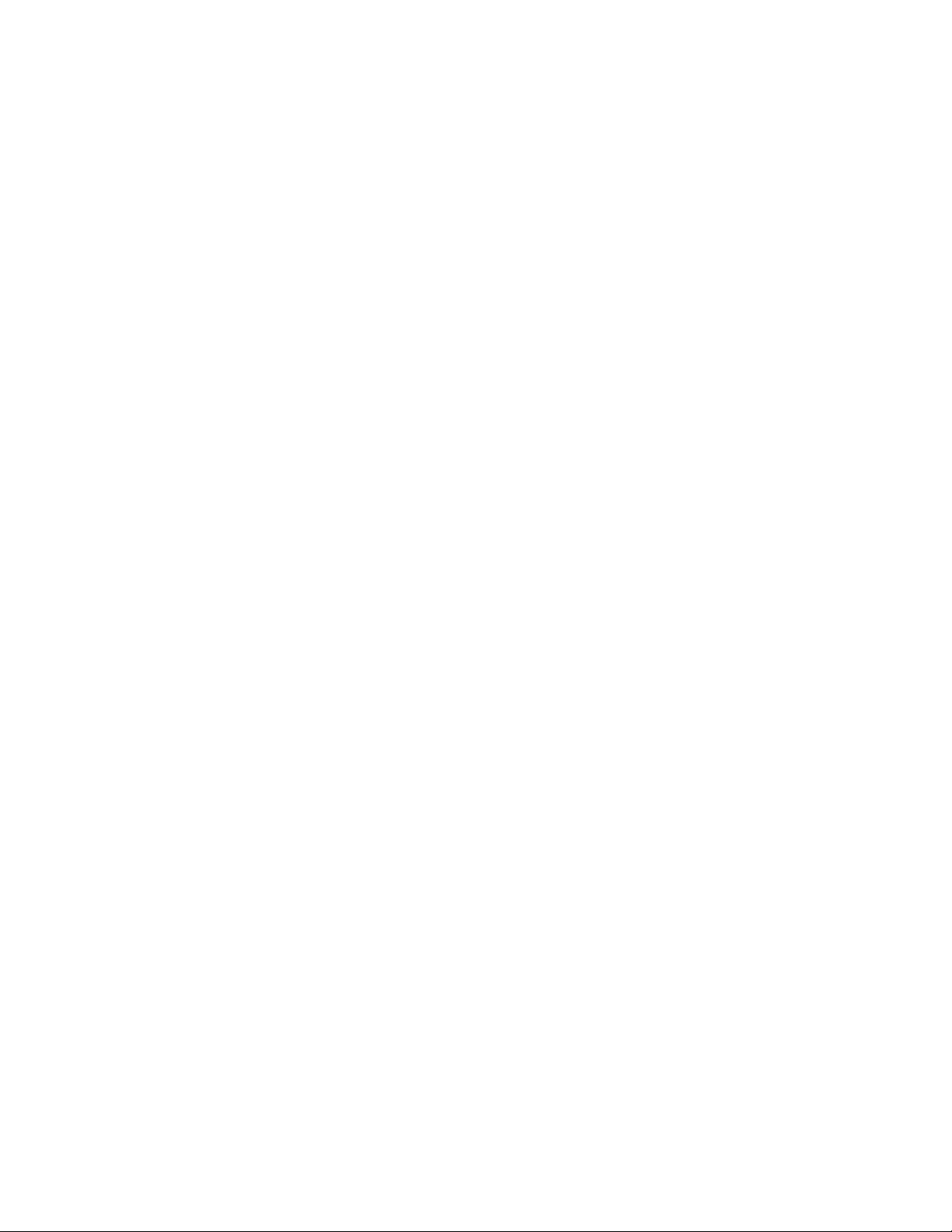
РегулярноосматривайтесвойпланшетныйПКивсеегокомпонентыдлявыявления
повреждений,износаипризнаковпотенциальнойопасности.Вслучаесомненийпоповоду
состояниякакого-либоизкомпонентовпрекратитепользоватьсяпродуктом.Обратитесьв
Центрподдержкизаказчиковиликизготовителюпродуктаиузнайте,какпроверитьпродукти
гдепринеобходимостиможноегоотремонтировать.
Есливыобнаружитеодинизописанныхнижепризнаковнеисправностей(этомаловероятно),
илиесливамкажется,чтоработатьсустройствомнебезопасно,товыключитеустройствои
отсоединитеисточникипитанияикоммуникационныелинии;непользуйтесьустройством,пока
вынеобратитесьвЦентрподдержкизаказчиковдляполучениядальнейшихуказаний.
•Шнурыпитания,электрическиевилки,адаптерыпитания,удлинители,разрядникииисточники
питаниястрещинами,вмятинами,выбоинамиидругимиследамиповрежденияилиразрушения.
•Признакиперегрева,дым,искрыилипламя.
•Поврежденияаккумулятора(трещины,выбоины,вмятины),протечкаилиотложениепосторонних
веществнаегоповерхности.
•Щелчки,потрескиваниеилишипение,раздающиесяизпродукта,илиисходящийизнегозапах.
•Признакитого,чтовнутрьпланшетногоПКпопалажидкость,илинапланшетныйПК,шнурпитания
илиадаптерпитанияупалтяжелыйпредмет .
•НапланшетныйПК,шнурпитанияилиадаптерпитанияпопалавода.
•Продуктуронилиилиповредиликаким-тодругимобразом.
•Продуктнеработаетнадлежащимобразом,хотявыточноследуетеинструкциямпоэксплуатации.
Примечание:Заметивпризнакинеполадкиупродукта,изготовленногонеLenovoилинедляLenovo
(например,уудлинителя),непользуйтесьимдотехпор,поканесвяжетесьспроизводителемине
получитесоответствующиерекомендацииилиненайдетеподходящуюзамену.
Предохраняйтепланшетиадаптеротвлаги:
Непогружайтепланшетвводуинеоставляйтееговместах,вкоторыхвнегоможетпопастьвода
илидругиежидкости.
Будьтеосторожны:впроцессеработыпланшетныйПКнагревается
Когдапланшетвключенилиаккумуляторзаряжается,некоторыекомпонентымогутнагреваться.Их
температуразависитотинтенсивностиработыпланшетаиуровнязарядааккумулятора.Длительный
контакткомпьютерастелом,дажечерезодежду,можетвызватьнеприятныеощущенияилидаже
ожоги.Недопускайтепродолжительногоконтактанагревающихсякомпонентовпланшетасруками,
коленямиидругимичастямитела.
Будьтеосторожны:впроцессеработыадаптерпитаниянагревается
ЕслиадаптерпитанияподключенкэлектрическойрозеткеипланшетномуПК,оннагревается.
Длительныйконтактадаптерастелом,дажечерезодежду,можетпривестикожогам.Вовремя
работынекасайтесьадаптерапитания.Никогданеиспользуйтеадаптердлясогреваниятела.
Старайтесьнеповредитьпровода
Неприкладывайтелишнихусилийприработеспроводами,чтобынеповредитьинепорватьих.
Размещайтекабелиадаптерапитания,мыши,клавиатуры,принтераидругихэлектронныхустройств,
атакжекабелисвязитак,чтобынебыловозможностионихспоткнуться,зацепитьилиповредитьих
каким-либодругимспособом:этоможетнарушитьработупланшетногоПК.
Неподвергайтеопасностисвойслух:
Планшетоснащенкомбинированнымаудиоразъемом,которыйможноиспользоватьдляподключения
головныхтелефонов(такженазываемыхгарнитурой)илинаушников.
ivРуководствопользователяпланшетногоПКThinkPadX1T ablet
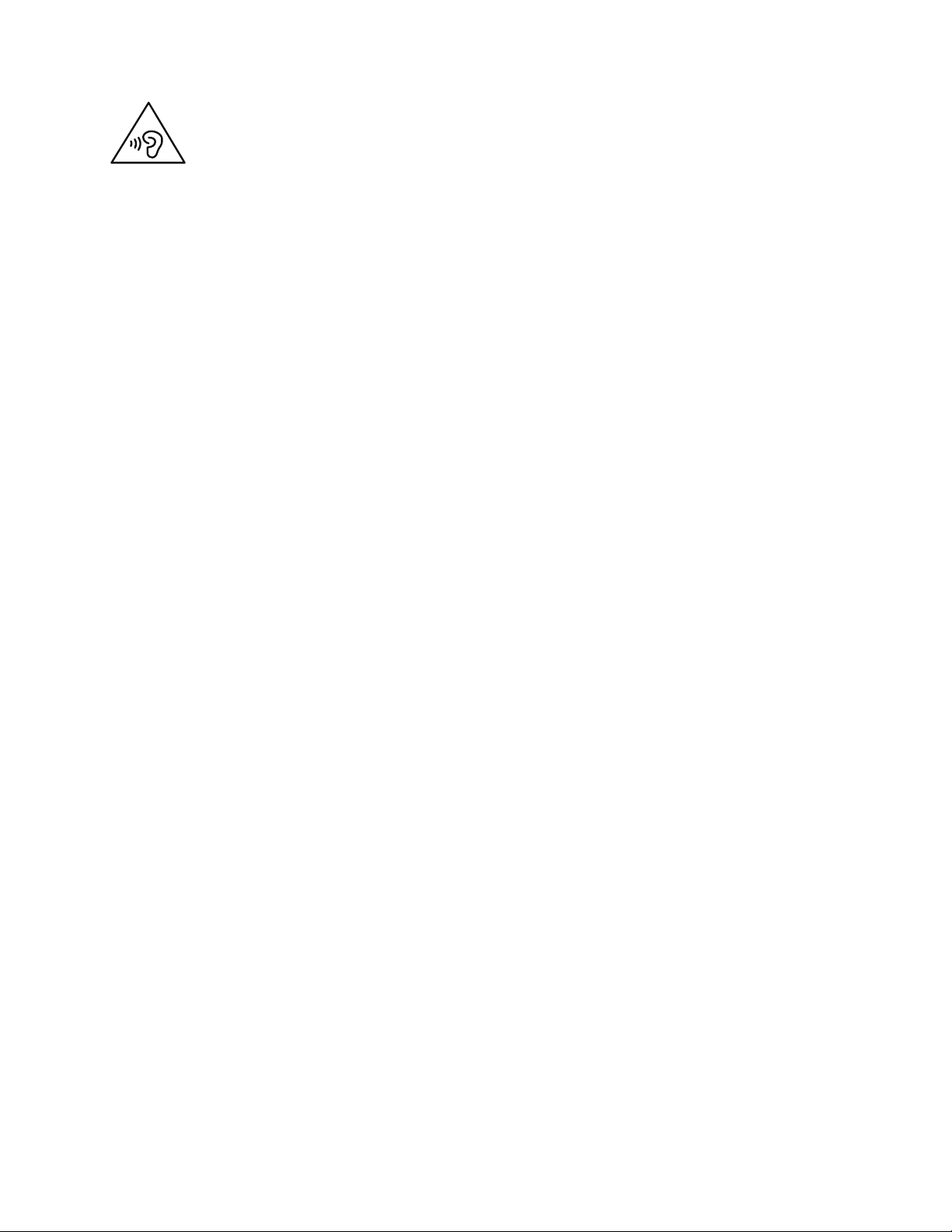
ОСТОРОЖНО:
Избыточноезвуковоедавлениеотгарнитурыилинаушниковможетпривестикпотереслуха.
Еслиэквалайзернастроеннамаксимальнуюгромкость,тонанаушникиподаетсяповышенное
напряжение,поэтомууровеньзвуковогодавлениятакжеповышается.Длязащитыслуха
настройтеэквалайзернаподходящуюгромкость.
Долговременноеиспользованиеголовныхтелефоновилинаушниковсвысокимуровнемгромкости
можетбытьопасно,есливыходныепараметрытелефоновилинаушниковнесоответствуют
спецификациямEN50332-2.Выходнойразъемнаушниковвпланшетесоответствуетспецификации
EN50332-2,подпункт7.Всоответствиисэтойспецификациеймаксимальноефактическое
среднеквадратичноезначениенапряженияширокополосноговыходапланшетасоставляет
150мВ.Воизбежаниеухудшенияслухаубедитесь,чтоголовныетелефоныилинаушники
такжесоответствуютспецификацииEN50332-2(ограниченияподпункта7),согласнокоторой
широкополосноехарактеристическоенапряжениесоставляет75мВ.Использованиеголовных
телефонов,несоответствующихEN50332-2,можетбытьопаснымиз-заслишкомвысокогоуровня
звуковогодавления.
ЕсливкомплектпоставкипланшетаLenovoвходятнаушникиилигарнитура,тосочетание
наушники/гарнитура-планшетсоответствуетспецификациямEN50332-1.Есливыиспользуетедругие
головныетелефоныилинаушники,тоубедитесь,чтоонисоответствуютспецификацииEN50332-1
(Clause6.5LimitationValues—пункт6.5,посвященныйзначениямограничений).Использование
головныхтелефонов,несоответствующихEN50332-1,можетбытьопаснымиз-заслишкомвысокого
уровнязвуковогодавления.
НоситепланшетныйПКосторожно
Переноситекомпьютервкачественнойсумке,обеспечивающейдолжнуюамортизациюизащиту.Не
кладитепланшетныйПКвплотнонабитыйчемоданилисумку.Преждечемукладыватьпланшетный
ПКвсумкудляпереноски,выключитеегоилипереведитевспящийрежим.Некладитепланшетный
ПКвсумкудляпереноскивовключенномсостоянии.
Обращайтесьспланшетомосторожно:
Нероняйте,неизгибайтепланшетныйПК,невставляйтевнегопосторонниепредметыине
кладитенанегоничеготяжелого.Этоможетпривестикповреждениювнутреннихкомпонентов,
чувствительныхкмеханическомувоздействию.
Замечаниепостекляннымкомпонентам
ОСТОРОЖНО:
Некоторыекомпонентывашегоустройствамогутбытьсделаныизстекла.Вслучаепадения
устройстванатвердуюповерхностьилисильногоударапонемустекломожетразбиться.Если
стеклоразбилось,некасайтесьегоинепытайтесьудалить.Неиспользуйтеустройство,пока
стеклонебудетзамененоквалифицированнымспециалистомпотехническомуобслуживанию.
Будьтеосторожныприиспользованиипланшетававтомобилеилинавелосипеде:
Помнитеотом,чтовашабезопасностьибезопасностьдругихлюдейважнеевсего.Соблюдайте
требованиязакона.Местныезаконыинормативныепредписаниямогутрегламентировать
использованиепереносныхэлектронныхустройств,такихкакпланшеты,приездевавтомобилеили
навелосипеде.
©CopyrightLenovo2016
v
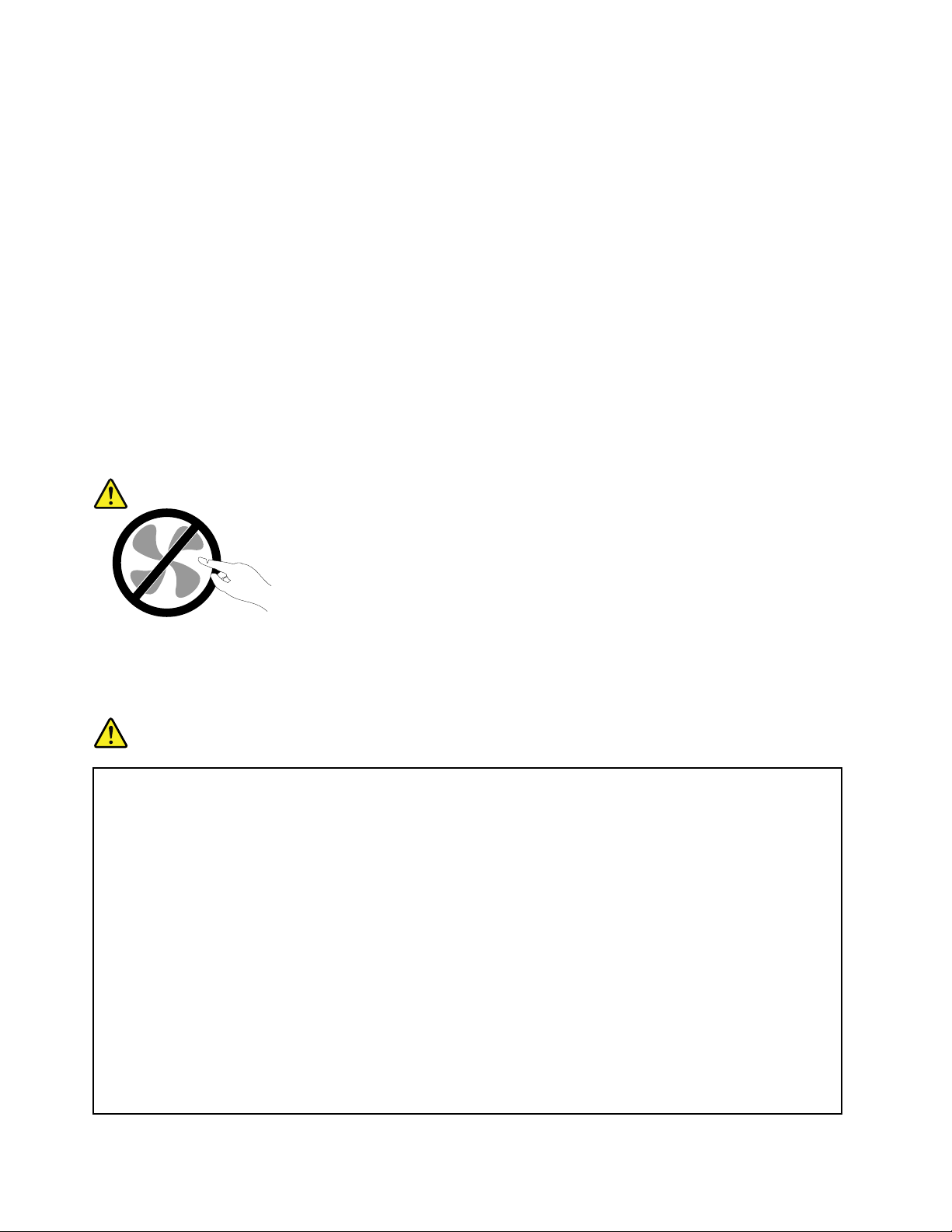
Обслуживаниеимодернизация
Непытайтесьсамостоятельновыполнятьобслуживаниепродукта,еслиэтонерекомендовано
ЦентромподдержкиклиентовLenovoилидокументациейпопродукту.Обращайтесьтольков
сервис-центры,которыеуполномоченывыполнятьремонтименнотакихизделий,ккоторым
относитсяпринадлежащийвампродукт.
Примечание:НекоторыекомпонентыпланшетногоПКмогутобновлятьсяилизаменяться
пользователем.Обновленныекомпонентыобычноназываютсядополнительнымиаппаратными
средствами.Наанглийскомзапасныечасти,устанавливаемыепользователем,называютсяCustomer
ReplaceableUnits,илиCRU.Еслипользователимогутсамиустановитьдополнительныеаппаратные
средстваилизаменитьCRU,Lenovoпредоставляетсоответствующиеинструкциипозаменеэтих
компонентов.Приустановкеилизаменекомпонентовнужнострогоследоватьэтиминструкциям.
Еслииндикаторпитаниянаходитсявсостоянии«Выключено»,этоещенеозначает,чтовнутри
устройстванетнапряжения.Преждечемсниматькрышкисустройства,оснащенногошнуром
питания,убедитесьвтом,чтоустройствовыключено,ашнурпитаниявыдернутизрозетки.Еслиу
васвозниклизатрудненияилиестьвопросы,обращайтесьвЦентрподдержкиклиентовLenovo.
ХотяпослеотключенияшнурапитаниявпланшетномПКнетдвижущихсячастей,приведенныениже
предупреждениянеобходимыдляобеспечениявашейбезопасности.
ОСТОРОЖНО:
Опасныедвижущиесячасти.Некасайтесьихпальцамиилидругимичастямитела.
Шнурыиадаптерыпитания
ОПАСНО
Пользуйтесьтолькотемишнурамииадаптерамипитания,которыепоставляются
изготовителемпродукта.
Шнурыпитаниядолжныбытьодобреныдляиспользования.ВГ ерманииследует
использоватьшнурыH05VV-F ,3G,0,75мм
2
илиболеевысокогокачества.Вдругихстранах
нужноиспользоватьаналогичныетипышнуров.
Необорачивайтешнурвокругадаптерапитанияиликакого-либодругогопредмета.
Возникающиеприэтомнапряжениямогутпривестиктому,чтоизоляцияпотрескается,
расслоитсяилилопнет.Аэтопредставляетугрозубезопасности.
Укладывайтешнурыпитаниятак,чтобыонихнельзябылоспоткнутьсяичтобыонине
оказалисьзащемлённымикакими-либопредметами.
Недопускайтепопаданияжидкостейнашнурыиадаптерыпитания.Вчастности,не
оставляйтеихвозлераковин,ванн,унитазовилинаполу,которыйубираютсиспользованием
жидкихмоющихсредств.Попаданиежидкостиможетвызватькороткоезамыкание,
особенноеслишнурилиадаптерпитанияизношенилиповрежденврезультатенеаккуратного
viРуководствопользователяпланшетногоПКThinkPadX1T ablet
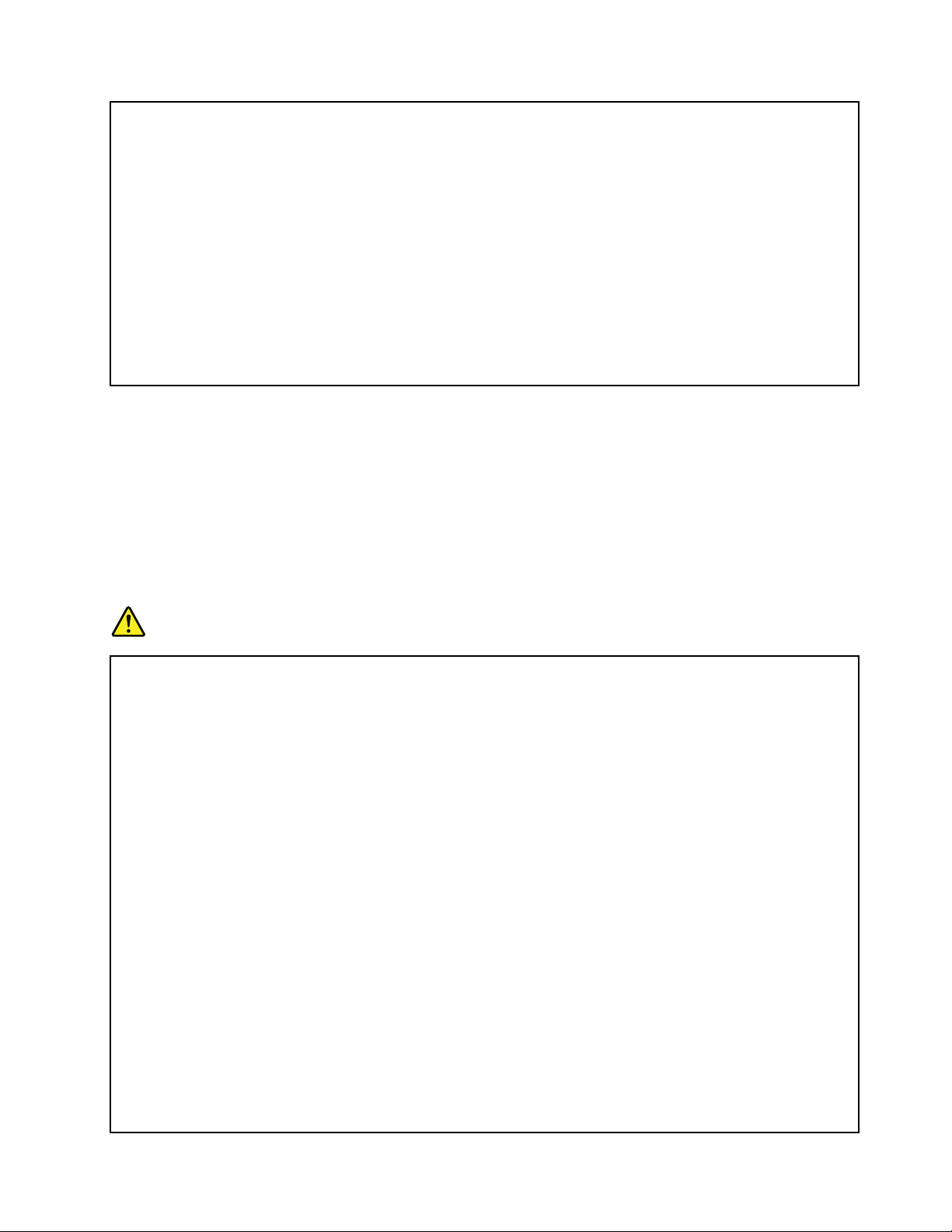
обращения.Жидкоститакжемогутвызыватькоррозиюконтактовшнураи(или)адаптера
питания,чтовсвоюочередьбудетприводитькихперегреву.
Подключайтешнурыпитанияисигнальныекабеливправильнойпоследовательности.
Следитезатем,чтобыразъемышнуровпитаниянадежноиплотновходилив
предназначенныедлянихгнёзда.
Непользуйтесьадаптерамипитаниясоследамикоррозиинаштырькахвилкиилипризнаками
перегрева(например,деформированнаяпластмасса)навилкеилинапластмассовомкорпусе.
Непользуйтесьшнурамипитаниясоследамикоррозииилиперегреванавходныхили
выходныхконтактахилиспризнакамиповреждения.
Дляпредотвращенияперегреваненакрывайтевключенныйвэлектрическуюрозеткуадаптер
питанияодеждойилидругимипредметами.
Удлинителиисвязанныеустройства
Проследитезатем,чтобыудлинители,разрядники,источникибесперебойногопитанияи
разветвителипитания,которымивысобираетесьпользоваться,посвоимхарактеристикам
соответствовалиэлектрическимтребованиямпродукта.Недопускайтеперегрузкиэтихустройств.
Вслучаеиспользованияразветвителейпитанияподключеннаякнимсуммарнаянагрузкане
должнапревышатьихноминальноймощности.Еслиувасвозникнутвопросыотносительно
нагрузок,потребленияэлектроэнергииидругихэлектрическихпараметров,проконсультируйтесьс
электриком.
Электрическиевилкиирозетки
ОПАСНО
Еслиэлектрическаярозетка,которойвысобираетесьвоспользоватьсядляподключения
планшетногоПКипериферийныхустройств,поврежденаилиноситследыкоррозии,не
пользуйтесьею.Пригласитеэлектрика,чтобыонзаменилнеисправнуюрозетку.
Негнитеинепеределывайтевилку.Есливилкаповреждена,свяжитесьспроизводителеми
потребуйтезаменитьеё.
Неподключайтекэлектрическимрозеткам,ккоторымподключенпланшетныйПК,мощные
бытовыеилипромышленныеприборы:скачкинапряжениямогутповредитьпланшетныйПК,
данныевнемилиподключенныекнемуустройства.
Некоторыеустройстваснабженытрёхштырьковойвилкой.Т акаявилкавтыкается
тольковэлектрическуюрозеткусконтактомзаземления.Этоэлементбезопасности.
Неотказывайтесьотэтогоэлементабезопасности,втыкаявилкусзаземлениемв
электрическуюрозеткубеззаземления.Есливынеможетевоткнутьвилкувэлектрическую
розетку,подберитеподходящийпереходникилипопроситеэлектриказаменитьрозетку
надругуюсконтактомзаземлениядляобеспечениябезопасности.Неподключайте
крозеткебольшуюнагрузку,чемта,накоторуюэлектрическаярозеткарассчитана.
Суммарнаянагрузкасистемынедолжнапревышать80процентовотноминальноймощности
электрическойцепи.Проконсультируйтесьсэлектрикомотносительнодопустимойнагрузки
длявашейэлектрическойцепи.
Убедитесь,чтоподводкакэлектрическойрозеткевыполненаправильно,розетканаходится
недалекоотместаустановкикомпьютераилегкодоступна.Воизбежаниеповрежденияне
натягивайтесильношнурыпитания.
©CopyrightLenovo2016
vii
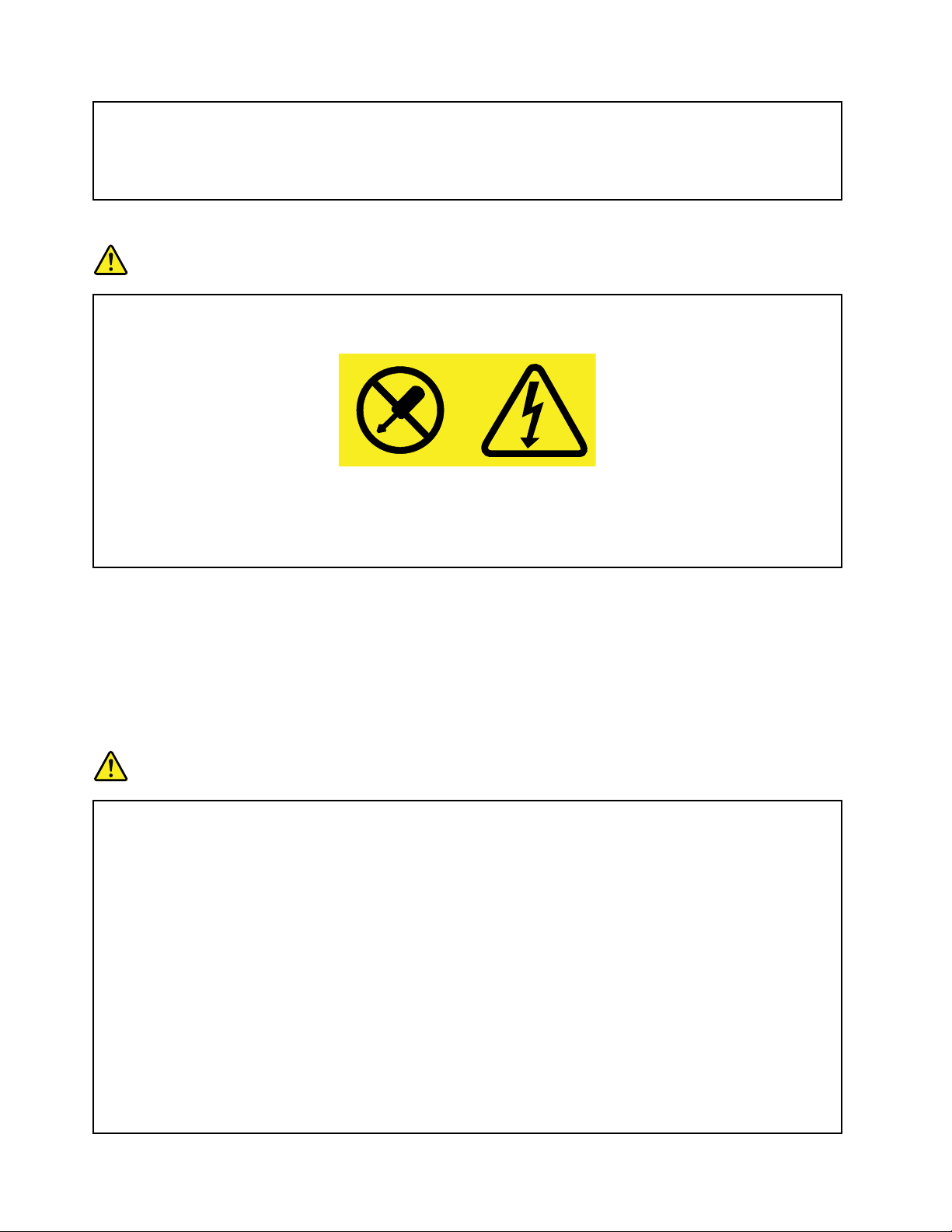
Убедитесь,чтокрозеткеподведеноправильноенапряжениеичтоонаможетобеспечитьток,
потребляемыйустанавливаемымустройством.
Вставляйтевилкуврозеткуивытаскивайтевилкуизрозеткисосторожностью.
Заявлениевотношенииисточникапитания
ОПАСНО
Ниприкакихобстоятельствахнеснимайтекрышкусисточникапитанияилилюбогодругого
узла,которыйснабженследующейэтикеткой.
Внутриданногоустройстваприсутствуетопасноенапряжение,течетсильныйток
ивыделяетсязначительнаяэнергия.Внутриэтихузловнетдеталей,подлежащих
обслуживанию.Есливыполагаете,чтоскакой-тоизэтихдеталейвозниклапроблема,
обратитеськспециалисту.
Внешниеустройства
ОСТОРОЖНО:
Неподключайтеинеотключайтекабеливнешнихустройств(заисключениемпроводовUSB)
привключенномпланшетномПК,чтобынеповредитьего.Дляотсоединениявнешнего
устройствавыключитепланшетныйПКиподождитепокрайнеймерепятьсекунд;впротивном
случаеможноповредитьвнешнееустройство.
Информацияотехникебезопасностиприработесэлектроприборами
ОПАСНО
Существуетопасностьпораженияэлектрическимтокомотсиловыхкабелей,телефонныхи
другихлинийсвязи.
Воизбежаниепоражениятоком:
•НепользуйтесьпланшетнымПКвовремягрозы.
•Неприсоединяйтеинеотсоединяйтепровода,атакженепроизводитеустановку,
обслуживаниеилипереконфигурированиеданногопродуктавовремягрозы.
•Включайтешнурыпитаниявэлектрическиерозеткисправильнойподводкойи
заземлением.
•Оборудование,подсоединяемоекданномупродукту,включайтевэлектрическиерозеткис
правильнойподводкой.
•Померевозможности,приотсоединенииилиприсоединениисигнальныхкабелей
старайтесьдействоватьоднойрукой.
•Невключайтеоборудование,еслионоимеетповреждения,следывозгоранияилиследы
попавшейвнутрьводы.
viiiРуководствопользователяпланшетногоПКThinkPadX1T ablet
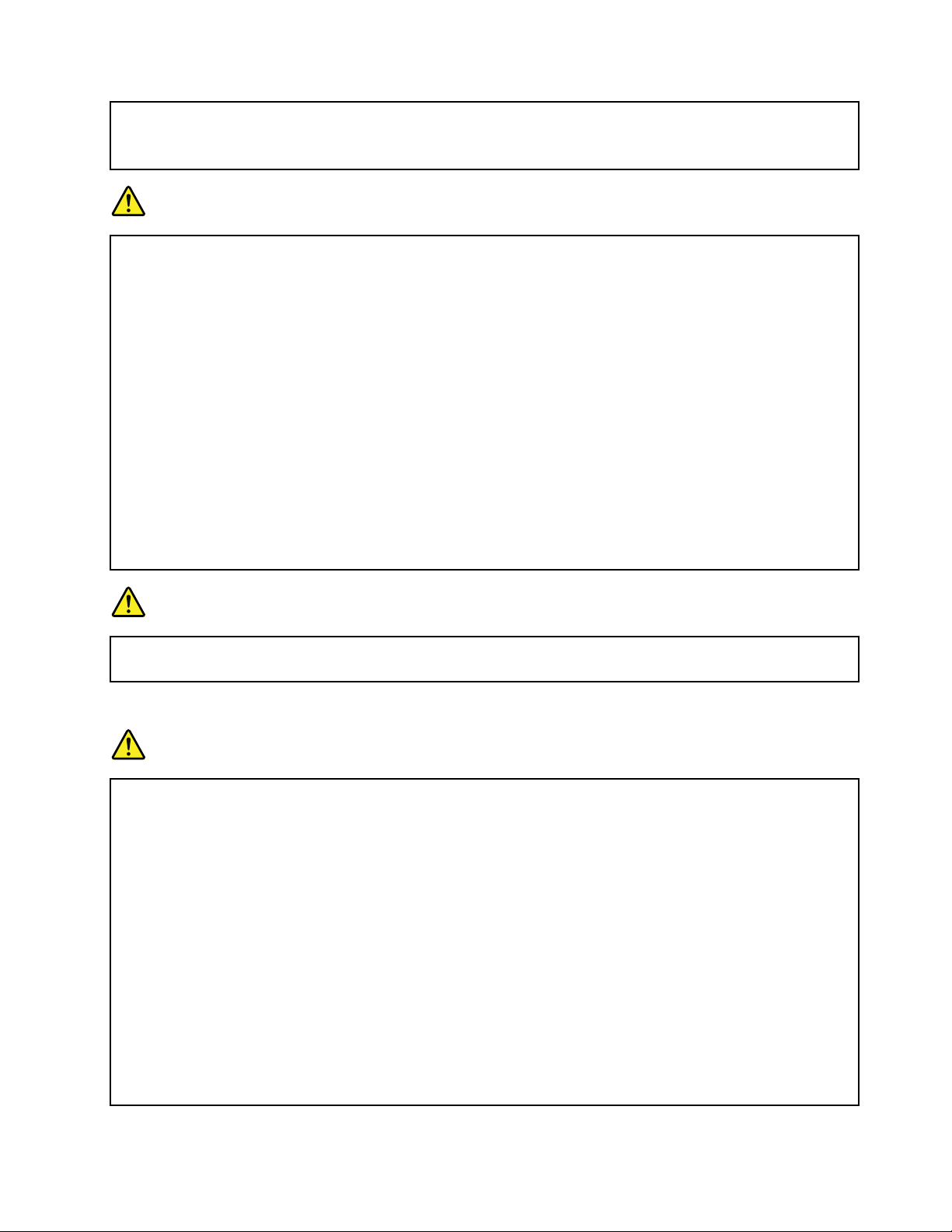
•НепользуйтесьпланшетнымПК,неустановивинезакрепивкрышкивсехвнутренних
компонентов.ЗапрещаетсяиспользоватьпланшетныйПКснезащищеннымивнутренними
компонентамиицепями.
ОПАСНО
Устанавливаяилиперемещаяпродуктлибоподсоединенныекнемуустройства,атакже
открываяихкрышки,отсоединяйтеиприсоединяйтекабелитак,какописанониже.
Подсоединение:
1.ВЫКЛЮЧИТЕвсе.
2.Сначалаприсоединитевсекабелик
устройствам.
3.Присоединитесигнальныекабеликразъемам.
4.Включитешнурыпитанияврозетки.
5.Включитеустройства.
Отсоединение:
1.ВЫКЛЮЧИТЕвсе.
2.Сначалаотсоединитешнурыпитанияот
розеток.
3.Отсоединитесигнальныекабелиотразъемов.
4.Отсоединитевсекабелиотустройств.
Сначалаотсоединитеотрозеткишнурпитанияитолькопослеэтогоподключайтек
планшетномуПКвсеостальныекабели.
ПодключитькрозеткешнурпитанияможнотолькопослеподключениякпланшетномуПК
всехостальныхкабелей.
ОПАСНО
Вовремягрозынезаменяйтетелефонныйкабельинеподсоединяйтеилинеотсоединяйте
егооттелефоннойрозетки.
Общеезамечаниеобатарейке
ОПАСНО
Аккумуляторы,поставляемыеLenovoдляиспользованияввашемкомпьютере,проверены
насовместимость,изаменятьихследуеттольконатакиежеилидругиеисточники
питания,одобренныеLenovo.Действиегарантиинераспространяетсянааккумуляторы,не
входящиевсписок,составленныйLenovo,атакженаразобранныеилимодифицированные
аккумуляторы.
Врезультатенеправильногоиспользованияаккумуляторможетперегреться,может
произойтиутечкажидкостииливзрыв.Чтобыизбежатьвозможныхтравм,следуйте
указаннымнижеинструкциям:
•Невскрывайте,неразбирайтеинеобслуживайтеаккумулятор.
•Неразбивайтеинепротыкайтеаккумулятор.
•Недопускайтекороткогозамыканияаккумулятораинедопускайтеконтактасводойи
другимижидкостями.
•Хранитеаккумуляторвдалиотдетей.
•Хранитеаккумуляторвдалиотисточниковогня.
©CopyrightLenovo2016
ix
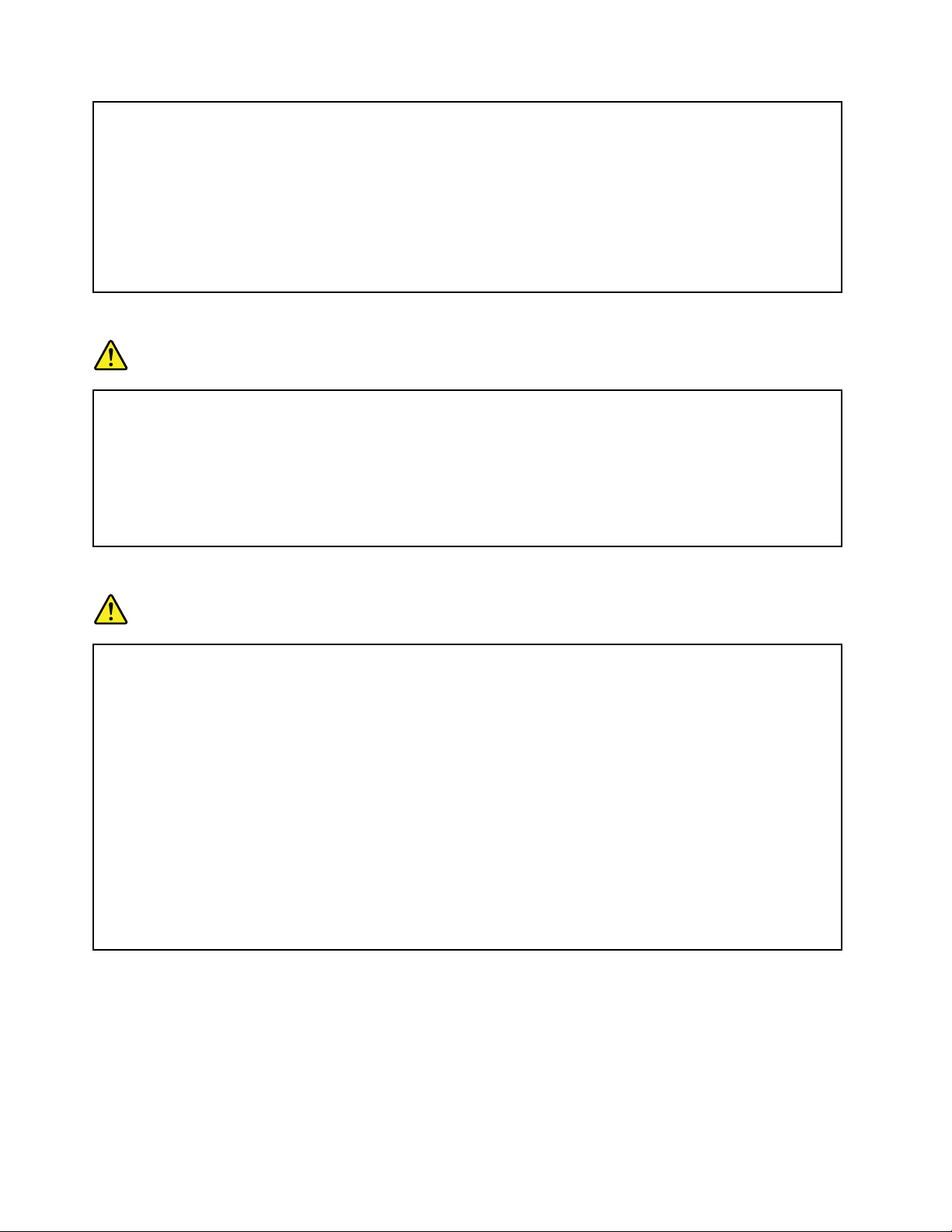
Прекратитепользоватьсяаккумулятором,еслионповрежденилиесливызаметиливыброс
изнегокаких-либовеществилиотложенияпостороннихматериаловнаконтактах.
Хранитеаккумуляторыилиизделия,содержащиеаккумуляторы,прикомнатнойтемпературе
суровнемзаряда30–50%.Дляпредотвращениякритическойразрядкиаккумуляторамы
рекомендуемзаряжатьегонережеодногоразавгод.
Невыбрасывайтеаккумуляторвмусорныйящик,предназначенныйдляотправкинасвалку.
Приутилизацииаккумуляторасоблюдайтеместныезаконыипостановления.
Замечаниеповстроенномуаккумулятору
ОПАСНО
Непытайтесьзаменятьвстроенныеаккумуляторы.Заменааккумуляторадолжнавыполняться
авторизованнымцентромобслуживанияилиуполномоченнымспециалистомLenovo.
Зарядкувстроенногоаккумулятораследуетпроизводитьстроговсоответствиис
прилагаемойкнемуинструкцией.
ТакиецентрыиспециалистыосуществляютутилизациюаккумуляторовLenovoсогласно
требованиямзаконовинормативныхпредписаний.
Примечаниеоплоскойкруглойбатарейке
ОПАСНО
Непытайтесьзаменятьплоскиекруглыебатарейки.Заменааккумуляторадолжна
выполнятьсяавторизованнымцентромобслуживанияилиуполномоченнымспециалистом
Lenovo.
ТакиецентрыиспециалистыосуществляютутилизациюаккумуляторовLenovoсогласно
требованиямзаконовинормативныхпредписаний.
НижеследующеезаявлениеотноситсякпользователямвштатеКалифорния(США).
ИнформацияотносительноперхлоратовдляКалифорнии:
Продукты,укомплектованныеплоскимикруглымибатарейкаминаосновелитияидиоксида
марганца,могутсодержатьперхлораты.
Содержитперхлораты—возможно,требуетсяособоеобращение.См.сведенияпоадресу
www.dtsc.ca.gov/hazardouswaste/perchlorate
Используйтетолькоподдерживаемыеспособызарядки:
Информациюпобезопаснойзарядкевстроенногоаккумуляторасм.вразделе“Зарядкапланшетного
ПК”настранице11.
Внимание:Используйтетолькоадаптерыэлектропитания,одобренныекомпаниейLenovo.
Использованиедругихадаптеровэлектропитанияможетпривестиксерьезномуповреждению
планшета.
xРуководствопользователяпланшетногоПКThinkPadX1T ablet
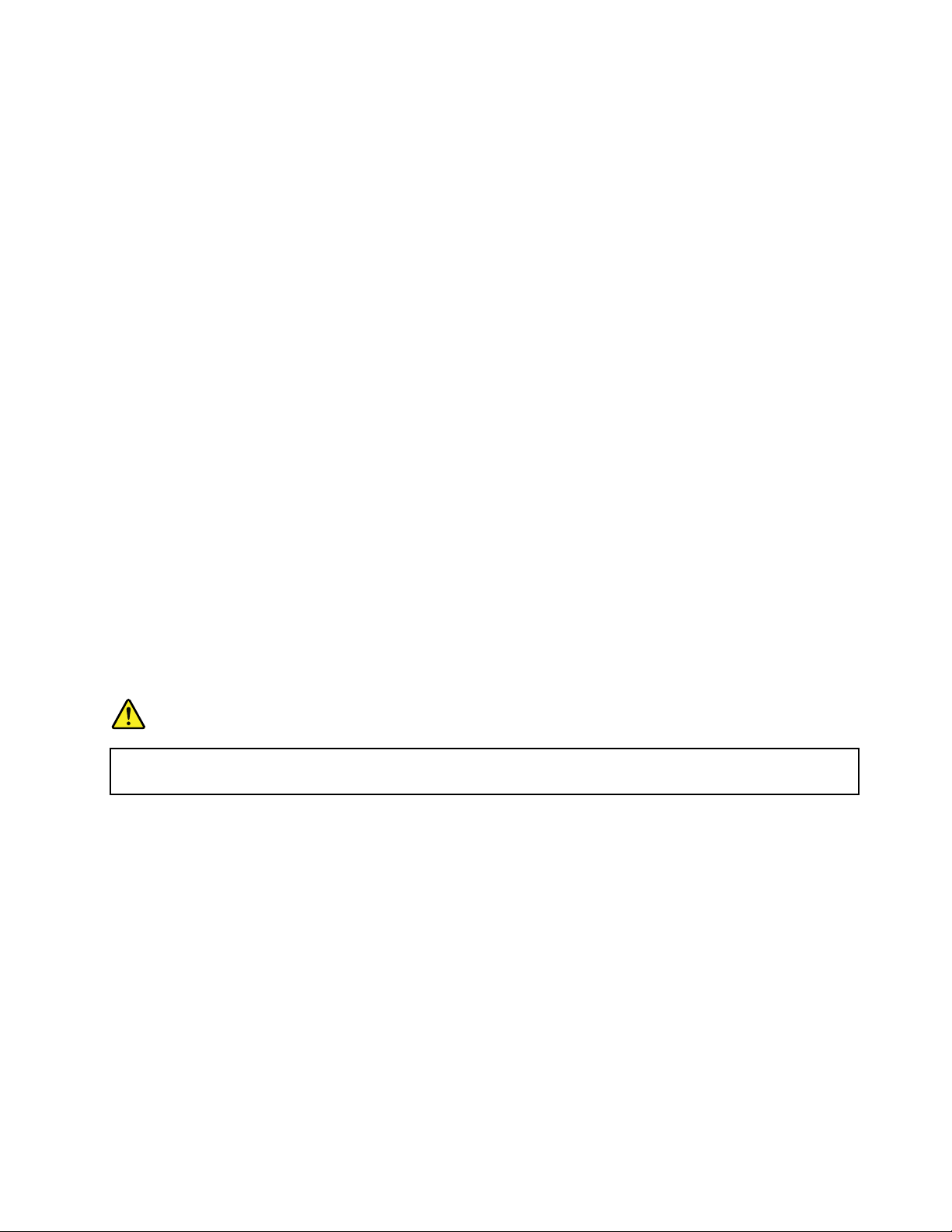
Зарядныеустройствамогутнагреватьсяприиспользованиивобычномрежиме.Обеспечивайте
вокругнихнадлежащуювентиляцию.Отсоединяйтезарядноеустройствовперечисленныхниже
случаях.
•Зарядноеустройствопопалоподдождь,подверглосьвоздействиюжидкостиилиизбыточной
влаги.
•Назарядномустройствеестьпризнакифизическихповреждений.
•Зарядноеустройствонуждаетсявчистке.
КомпанияLenovoнеотвечаетзаработуибезопасностьпродуктов,изготовленныхдругими
производителямиинеодобренныхLenovo.
Хранитепланшетипринадлежностивнедосягаемостидетей:
Планшетсодержитмелкиекомпоненты,которымидетимогутслучайноподавиться.Крометого,
стеклянныйэкранможетразбитьсяилитреснутьприпадениинатвердуюповерхностьилиударе.
Защищайтеимеющиесяданныеипрограммноеобеспечение.
Неудаляйтенеизвестныефайлыинепереименовывайтефайлыикаталоги,созданныеневами:эти
действиямогутпривестиксбоювработепрограмм.
Имейтеввиду,чтоприобращенииксетевымресурсампланшетстановитсяуязвимымдлявирусов,
хакеров,программ-шпионовидругихвредоносныхдействий,которыемогутповредитьпланшет ,
программыилиданные.Выдолжныобеспечитьдостаточнуюзащитуспомощьюбрандмауэров,
антивирусныхиантишпионскихпрограмм,которыетребуетсясвоевременнообновлять.
НеиспользуйтепланшетныйПКвблизибытовыхэлектроприборов,вчастностиэлектрических
вентиляторов,радиоприемников,мощныхдинамиков,кондиционеровимикроволновыхпечей.
Мощныемагнитныеполя,создаваемыеэтимиприборами,могутповредитьмониториданныена
планшетномПК.
Замечанияпопластиковымпакетам
ОПАСНО
Пластиковыепакетымогутбытьопасными.Держитеихвнедосягаемостидетей,чтобы
исключитьвозможностьудушения.
Соблюдайтетребованияместныхзаконовинормативныхпредписанийотносительно
утилизации:
Позавершениисрокаслужбыпланшетанеломайтеего,нетопитевводеинеутилизируйтеиным
образомвнарушениеместныхзаконовинормативныхпредписаний.Некоторыевнутренние
компонентысодержатвещества,которыемогутвзорваться,утечьилиоказатьотрицательное
воздействиенаокружающуюсредувслучаененадлежащейутилизации.
Дополнительнуюинформациюсм.вразделе“ИнформацияпоWEEEиутилизации”настранице65.
©CopyrightLenovo2016
xi
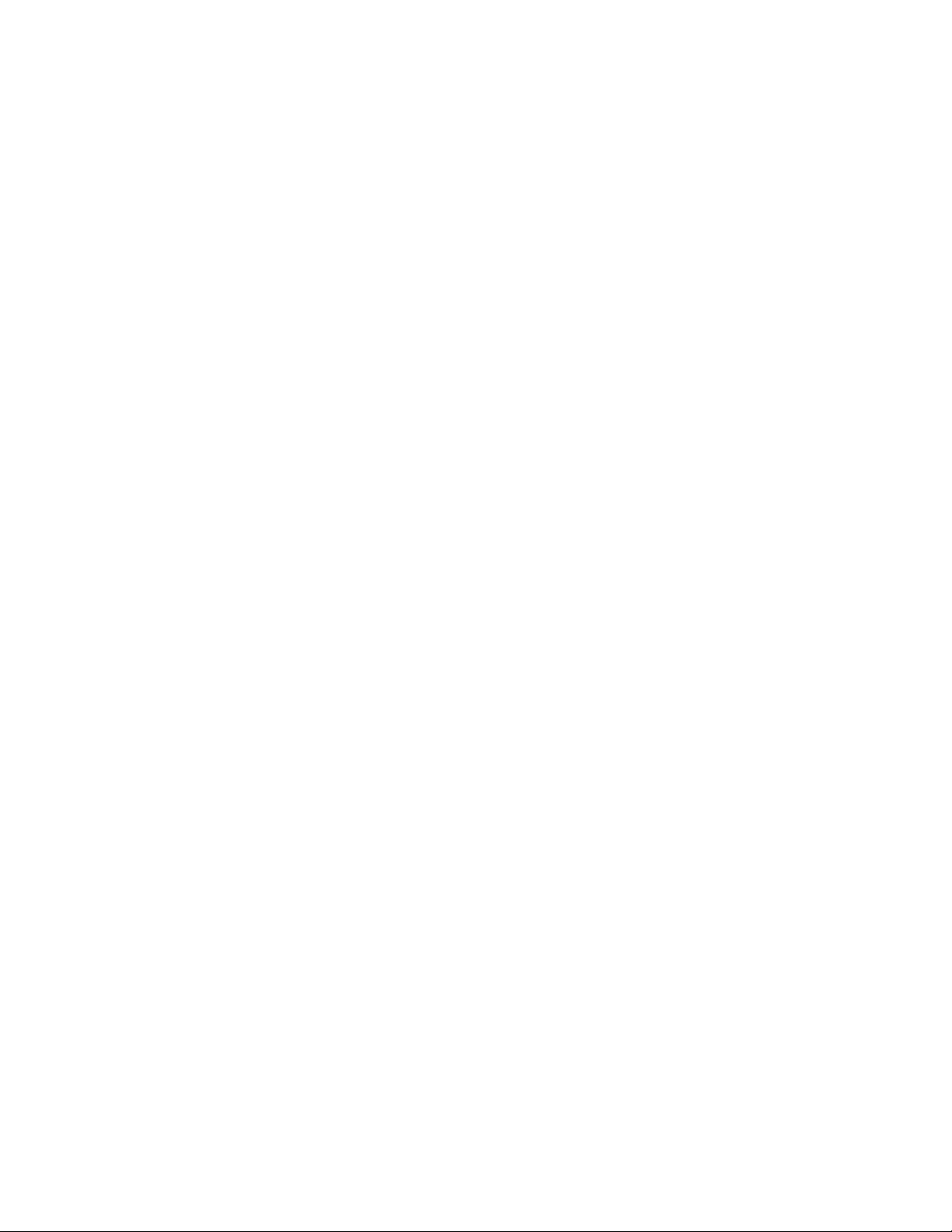
xiiРуководствопользователяпланшетногоПКThinkPadX1T ablet
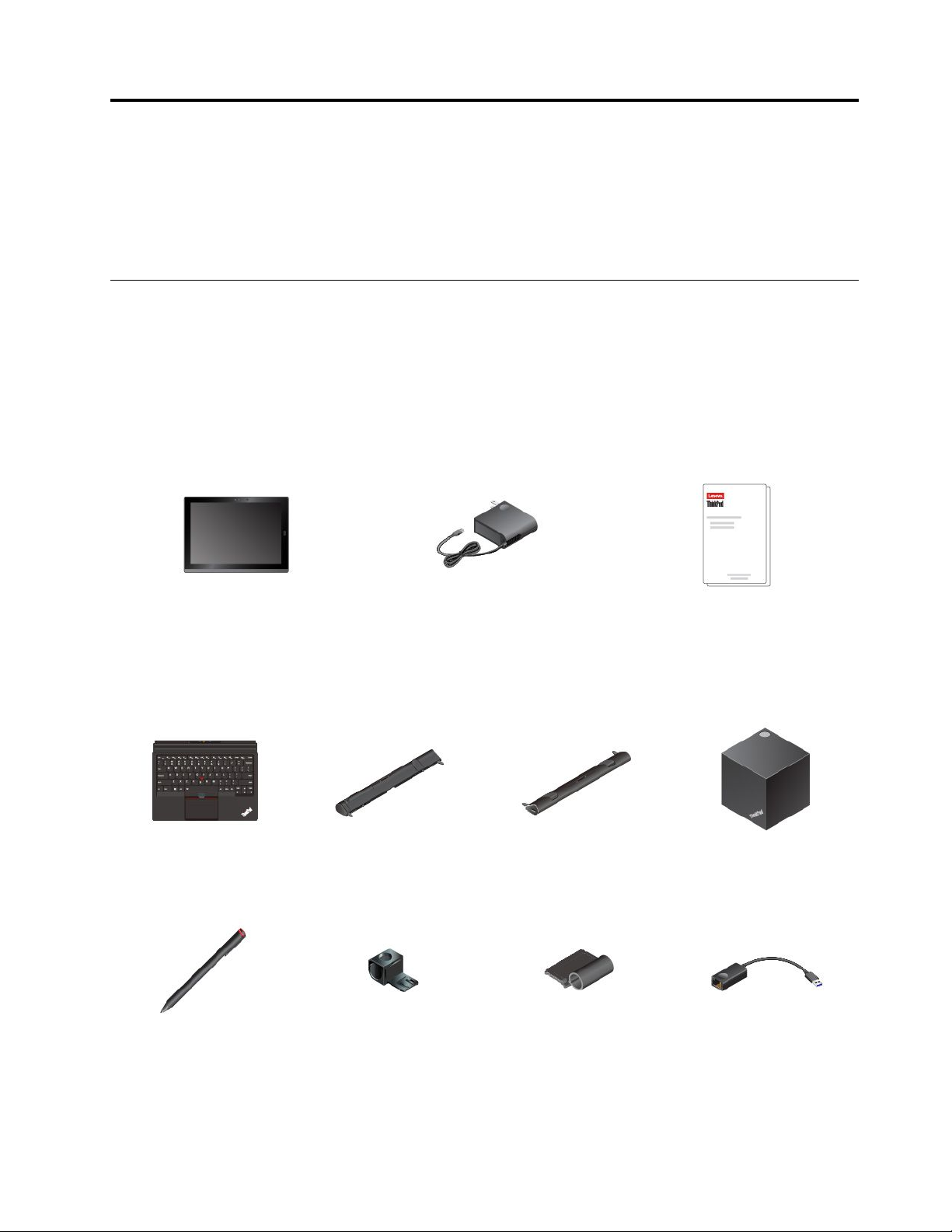
Г лава1.ЗнакомствоспланшетнымПКThinkPadX1Tablet
ВэтойглавеприведеныобщиесведенияопланшетномПК,вчастностипредставленыразъемы,
индикаторы,компоненты,спецификациииописанарабочаясреда.
Примечание:ПланшетныйПКможетвыглядетьнесколькоиначе,чемнарисункахвэтойглаве.
Комплектация
Вкомплектпоставкивходятуказанныенижекомпоненты.ВзависимостиотмоделипланшетныйПК
можетпоставлятьсясоднимилинесколькимиаксессуарами.Еслинекоторыеаксессуарыневходят
вкомплектпоставкипланшетногоПК,ихможноприобрестиупоставщикаLenovoилинавеб-сайте
Lenovoпоследующемуадресу:
http://www.lenovo.com/essentials
Стандартныекомпоненты
ThinkPadX1TabletАдаптерLenovoUSB-C45W
Дополнительныекомпоненты
ThinkPadX1TabletThin
Keyboard*
ПероThinkPadPenPro*
ACAdapter
ThinkPadX1Tablet
PresenterModule*
ДержательпераUSB3.0*
ThinkPadX1Tablet
ProductivityModule*
ThinkPadX1TabletThin
KeyboardPenHolder*
Документация
ThinkPadWiGigDock*
ThinkPadUSB3.0Ethernet
Adapter*
©CopyrightLenovo2016
1
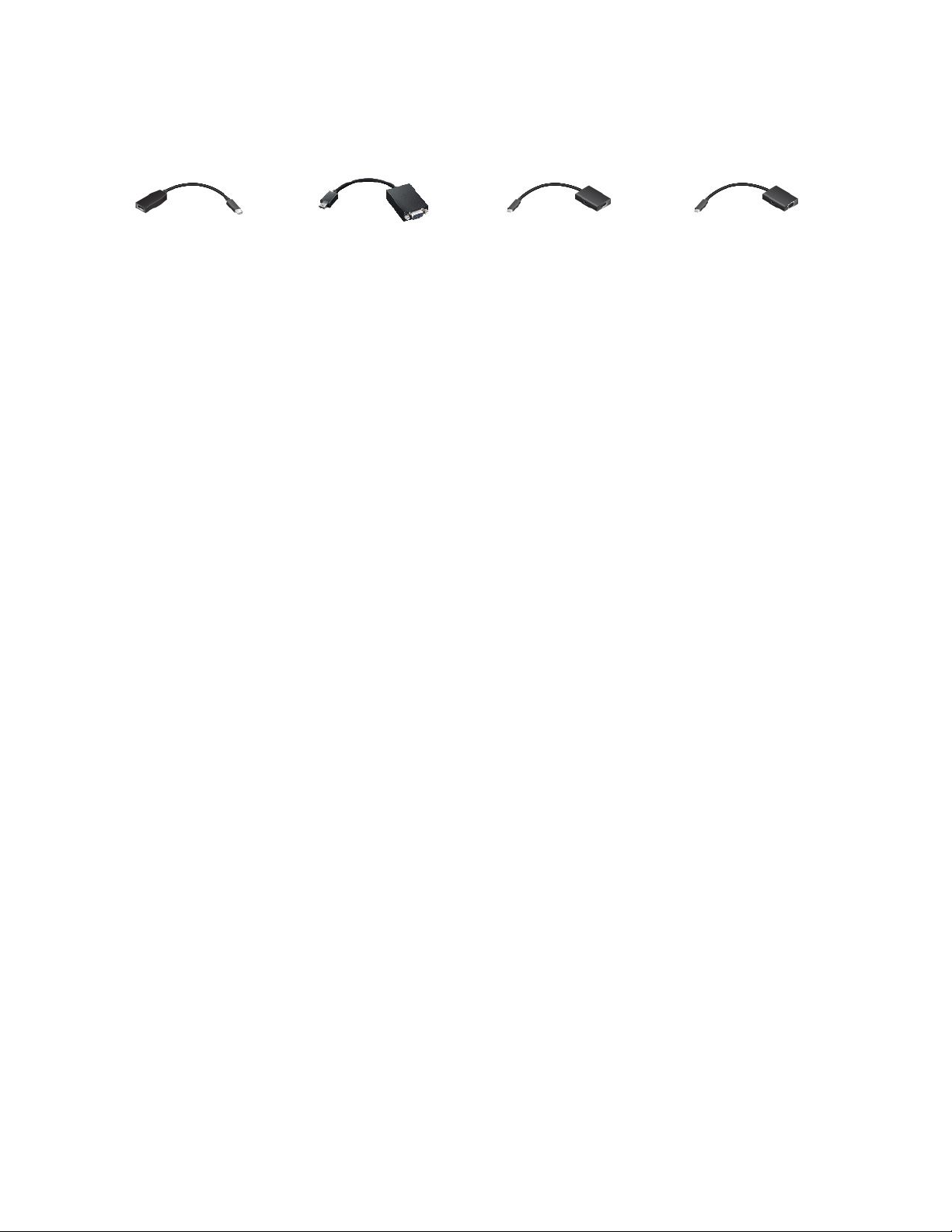
LenovoMini-DisplayPort
toHDMICable*
LenovoMini-DisplayPortto
VGAAdapterCable*
LenovoUSBCtoHDMI
plusPowerAdapter*
LenovoUSBCtoVGAplus
PowerAdapter*
Примечание:Компоненты,отмеченныезвездочкой(*),доступнывнекоторыхмоделях.
ДополнительныесведенияобиспользованииэтихэлементовспланшетнымПКсм.вглавеГ лава4
“Аксессуары”настранице23.
2РуководствопользователяпланшетногоПКThinkPadX1T ablet
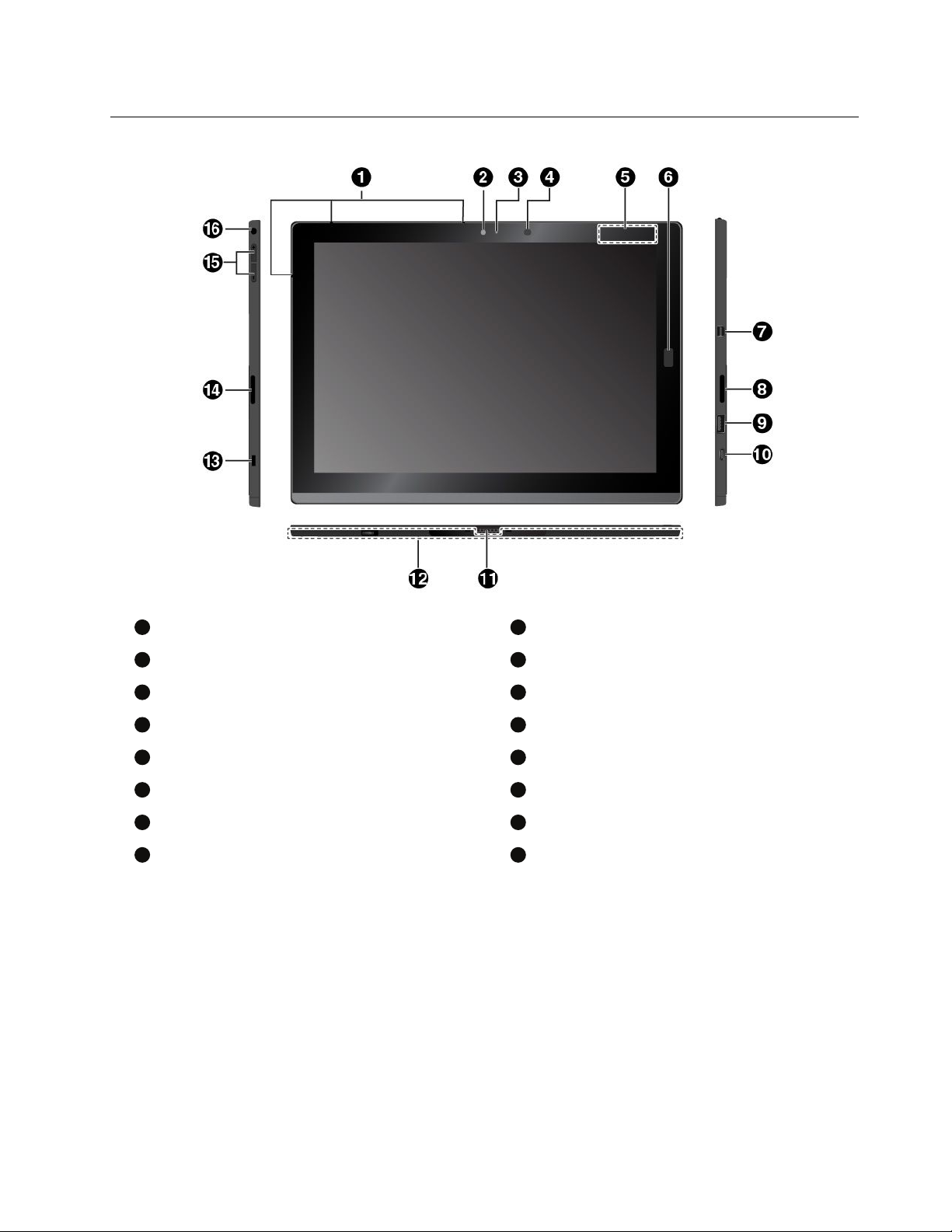
Элементыуправленияиразъемы
1
2
3
4
5
6
7
8
9
10
11
12
13
14
15
16
Микрофоны
Индикаторсостояниякамеры
КонтактнаяточкаNFC*
РазъемMiniDisplayPort
РазъемUSB3.0
Разъеминтерфейсаpogo
Г нездосзащитнымзамком
Кнопкирегулированиягромкости
Передняякамера
Датчикосвещенности
Устройствораспознаванияотпечатковпальцев*
®
Правыйстереодинамик
РазъемUSB-C
Модульоснования
Левыйстереодинамик
Аудиоразъем
Г лава1.ЗнакомствоспланшетнымПКThinkPadX1T ablet3
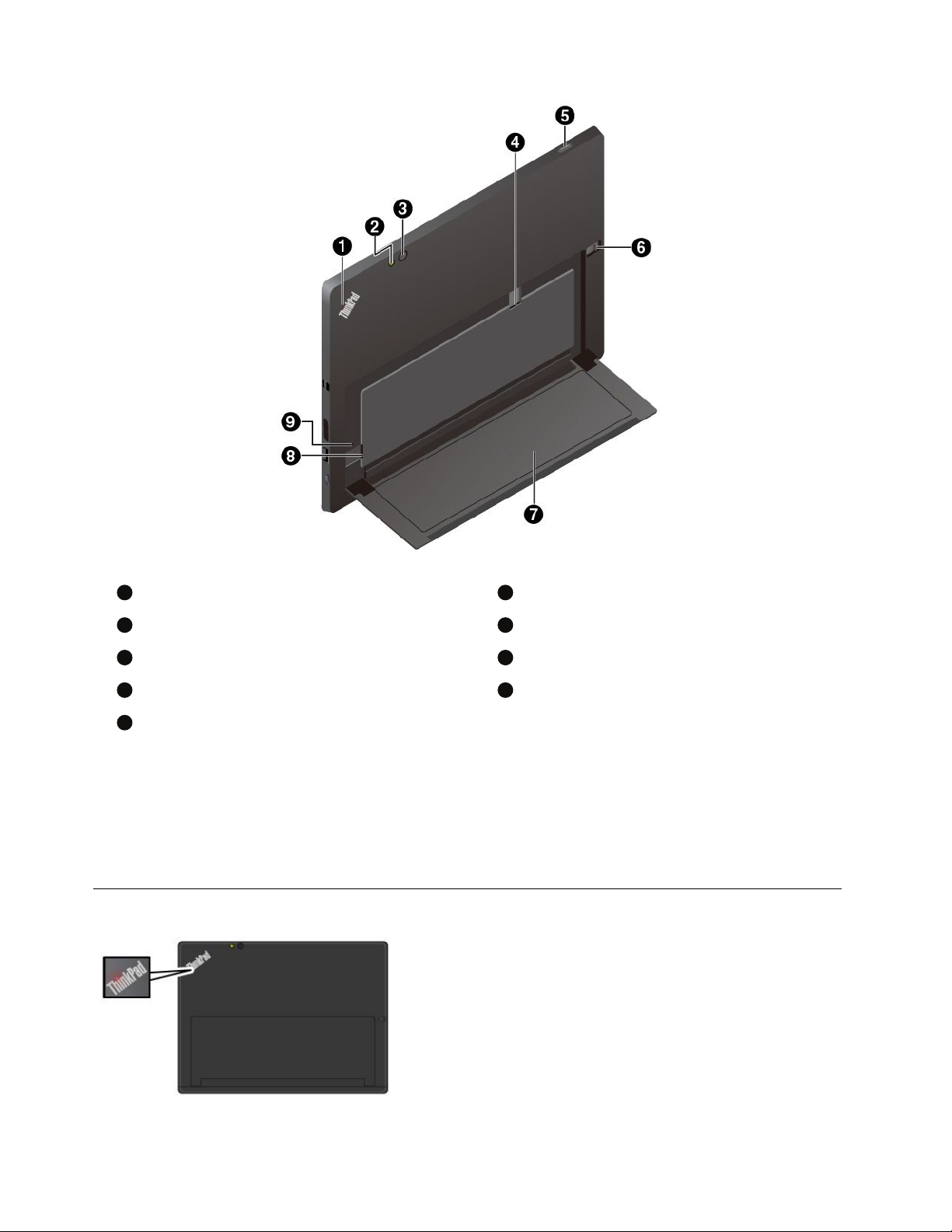
1
Индикаторсостояниясистемы
2
3
4
5
6
7
8
9
Световойсигналзаднейкамеры
Задняякамера
Кнопкавключения
Подставка
Отверстиедляаварийнойперезагрузки
Г нездодлякартыNano-SIM*
Защелкаподставки
Г нездодлякартыmicroSD
Примечания:
•Элементыуправленияииндикаторы,отмеченныезвездочкой(*),доступнывнекоторыхмоделях.
•Модульоснования—съемныймодуль.Еслинеобходимоустановитьмодульрасширения
возможностей,сначаласнимитемодульоснования.СмотритеразделГ лава4“Аксессуары”на
странице23
.
Индикаторсостояниясистемы
•Трехкратноемигание:планшетныйПК
изначальноподключаетсякисточникупитания.
•Включена:планшетвключенииспользуется.
•Отключена:планшетныйПКотключенили
находитсявспящемрежиме.
4РуководствопользователяпланшетногоПКThinkPadX1T ablet
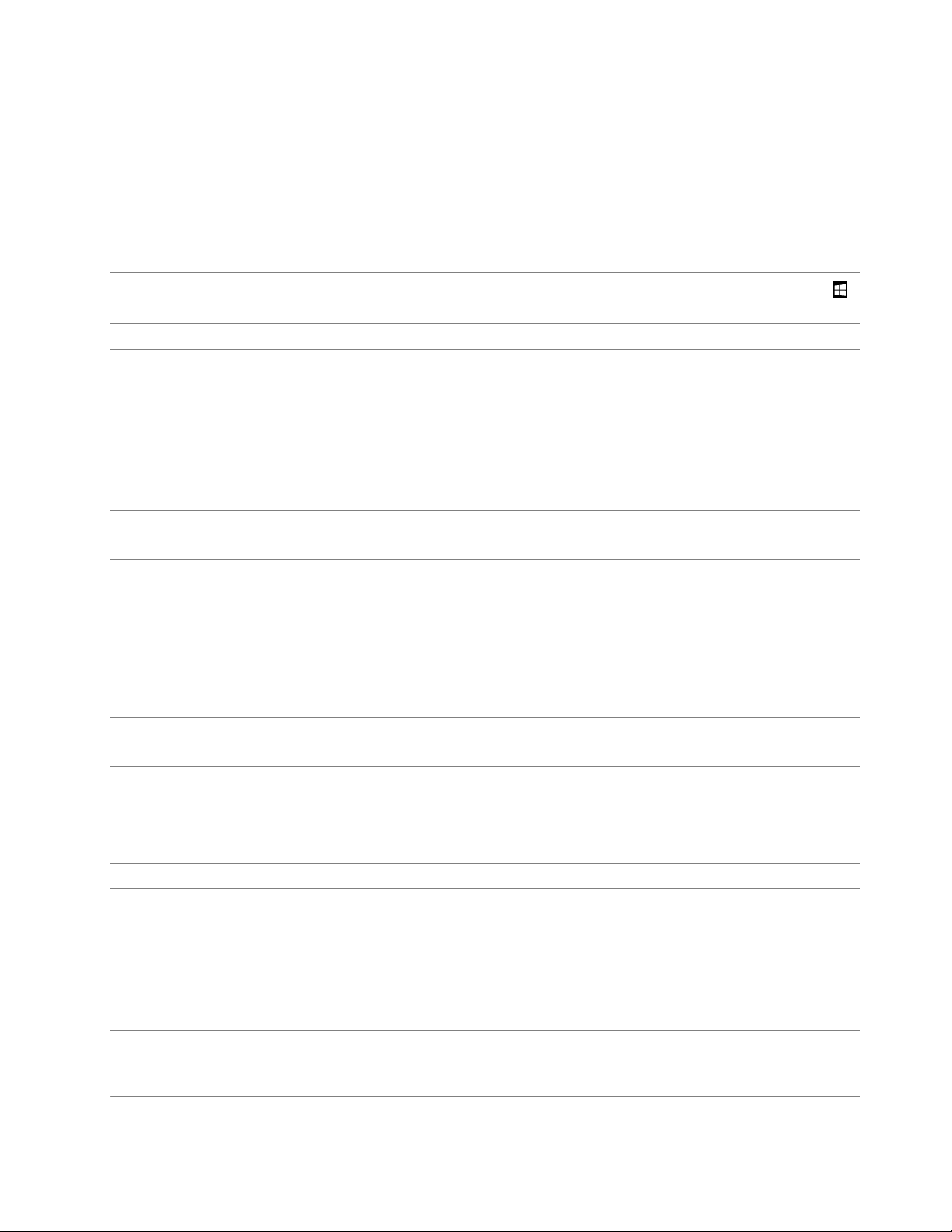
Компонентыиспецификации
Размеры•Ширина:291,5мм
•Глубина:209,5мм
•Толщина
–БезклавиатурыThinkPadX1TabletThinKeyboard:8,75мм
–СклавиатуройThinkPadX1TabletThinKeyboard:13,9мм
Микропроцессорипамять
Операционнаясистема
Хранение
Дисплей
Камеры•Передняякамера,2мегапикселя
Разъемы
Г незда
Функциибезопасности
БатарейкаЛитий-полимерныйаккумулятор,37Вт·ч
Возможности
беспроводнойсвязи
Источникпитания(адаптер
питания)
Дляпросмотраданныхомикропроцессореипамятиоткройтеменю«Пуск»
ивыберитеНастройка➙Система➙Осистеме.
Windows10
ТвердотельныйдискM.2
•Размер:304,8мм
•Разрешениеэкрана:2160x1440пикселей
•Автоматическаярегулировкаяркости(датчикосвещенности)
•Отсутствиеотпечатковпальцев,технологииIPS(In-PlaneSwitching)иFHD
(FullHighDefinition)
•Мультисенсорнаятехнология
•Задняякамера,8мегапикселейсовспышкой
•Комбинированныйаудиоразъем
•РазъемMiniDisplayPort
•РазъемUSB3.0
•РазъемUSB-C
•Разъеминтерфейсаpogo(дляклавиатурыThinkPadX1TabletThinKeyboard)
•Разъеминтерфейсамодуля(длямодулейрасширениявозможностей
ThinkPadX1Tablet)
•ГнездодлякартыmicroSD
•ГнездодлякартыNano-SIM(SubscriberIdentityModule)*
•Устройствораспознаванияотпечатковпальцев*
•Пароль
•Гнездосзащитнымзамком
•МодульTPM(T rustedPlatformModule)*
•Bluetooth4.1
•Навигационнаяспутниковаясистема(GPS)*
•NFC(NearFieldCommunication)*
•Беспроводнаялокальнаясеть
•Беспроводнаяглобальнаясеть(WWAN)*
•БеспроводнаятехнологияWiGig*
•Переменныйток(50–60Г ц)
•Входноенапряжениеадаптераэлектропитания:100–240вольтпеременного
тока
Примечание:Компоненты,отмеченныезвездочкой(*),доступнывнекоторыхмоделях.
Г лава1.ЗнакомствоспланшетнымПКThinkPadX1T ablet5
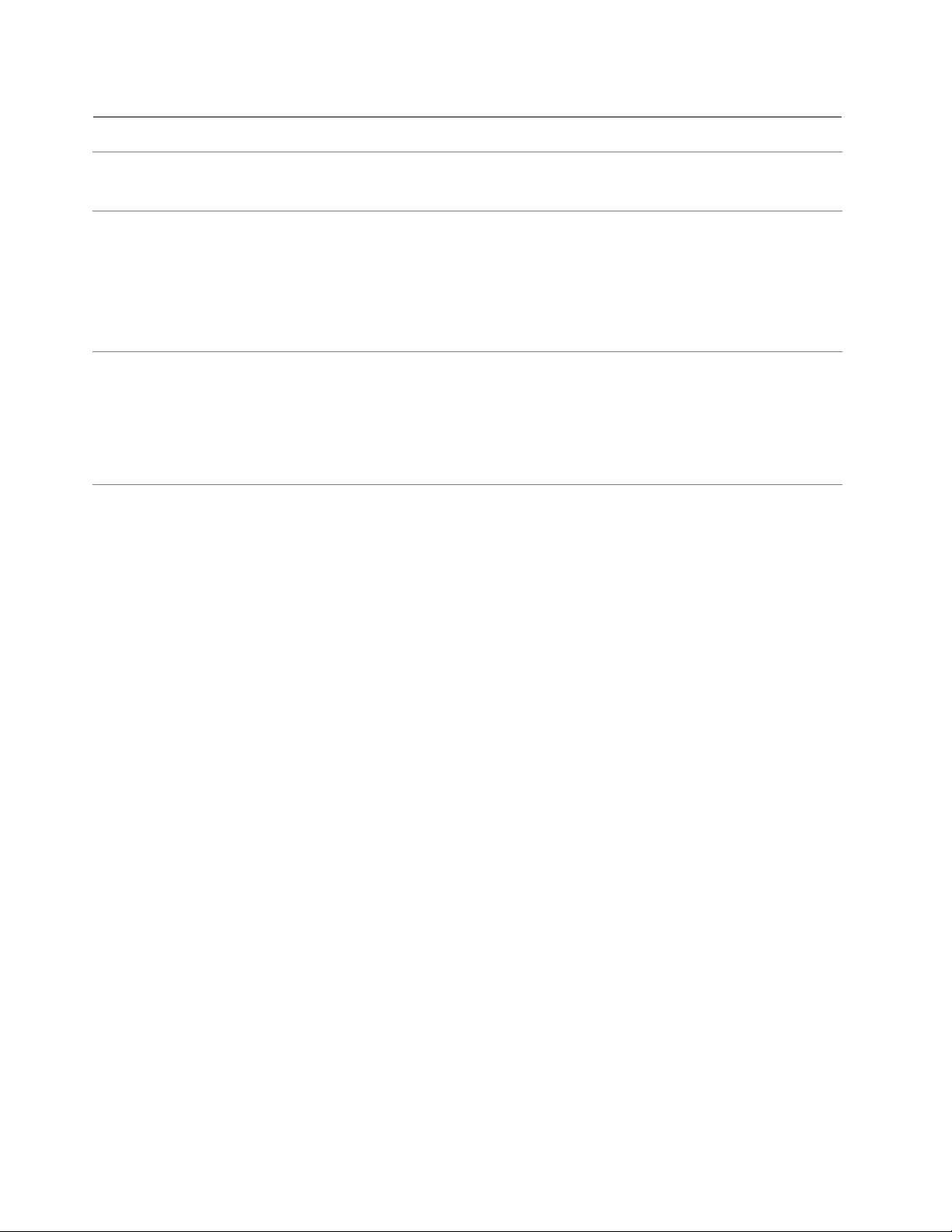
Условияэксплуатации
Максимальнодопустимая
высотанадуровнемморя
безгерметизации
Температура•Довысотынадуровнемморя2438м
Относительнаявлажность
5000м
Рабочая:от5,0°Cдо35,0°C
Хранение:от5,0°Cдо43,0°C
•Навысотенадуровнемморявыше2438м
Максимальнаятемператураприработевусловияхпониженного
давления:31,3°C
•Длявключенногокомпьютера:от8%до95%
•Хранение:от5%до95%
Повозможностиразмещайтепланшетвсухом,хорошопроветриваемом
помещенииинеподвергайтееговоздействиюпрямыхсолнечныхлучей.Не
эксплуатируйтеинехранитепланшетвпыльных,грязныхислишкомнагретых
илихолодныхместах.
6РуководствопользователяпланшетногоПКThinkPadX1T ablet
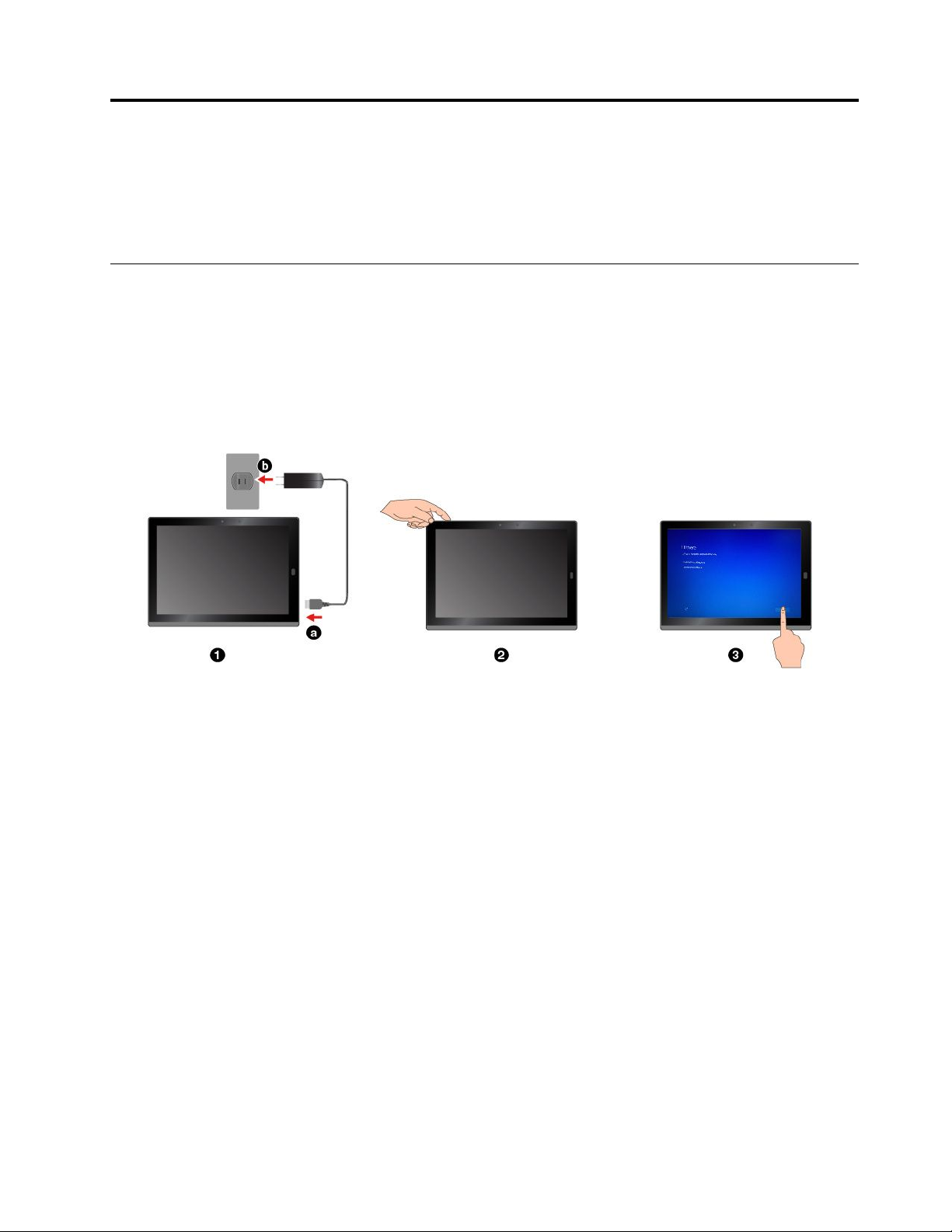
Г лава2.Началоработы
ЧтобыначатьработуспланшетнымПКThinkPad,изучитеосновныеконцепции.Следуйте
инструкциямпонастройкепланшетногоПК,использованиюмультисенсорногоэкрана,подключению
ксетиипереводупланшетногоПКвсоответствующиережимыпитания.
Подготовкапланшетакработе
ПрииспользованиипланшетногоПКвпервыйразвыполнитеследующиедействиядляначальной
настройки.
1.ПодключитепланшетныйПКкисточникупитания.
2.Чтобывключитьпланшет,нажмитекнопкупитания.
3.Следуйтеотображаемымнаэкранеинструкциям,чтобызавершитьпервоначальнуюнастройку.
Примечание:Приналичиимодулярасширениявозможностей,пера,клавиатурыилидок-станции
WiGigDockдляполученияинформацииоподключенииииспользованииэтихаксессуаровобратитесь
кглавеГлава4“Аксессуары”настранице23.
©CopyrightLenovo2016
7
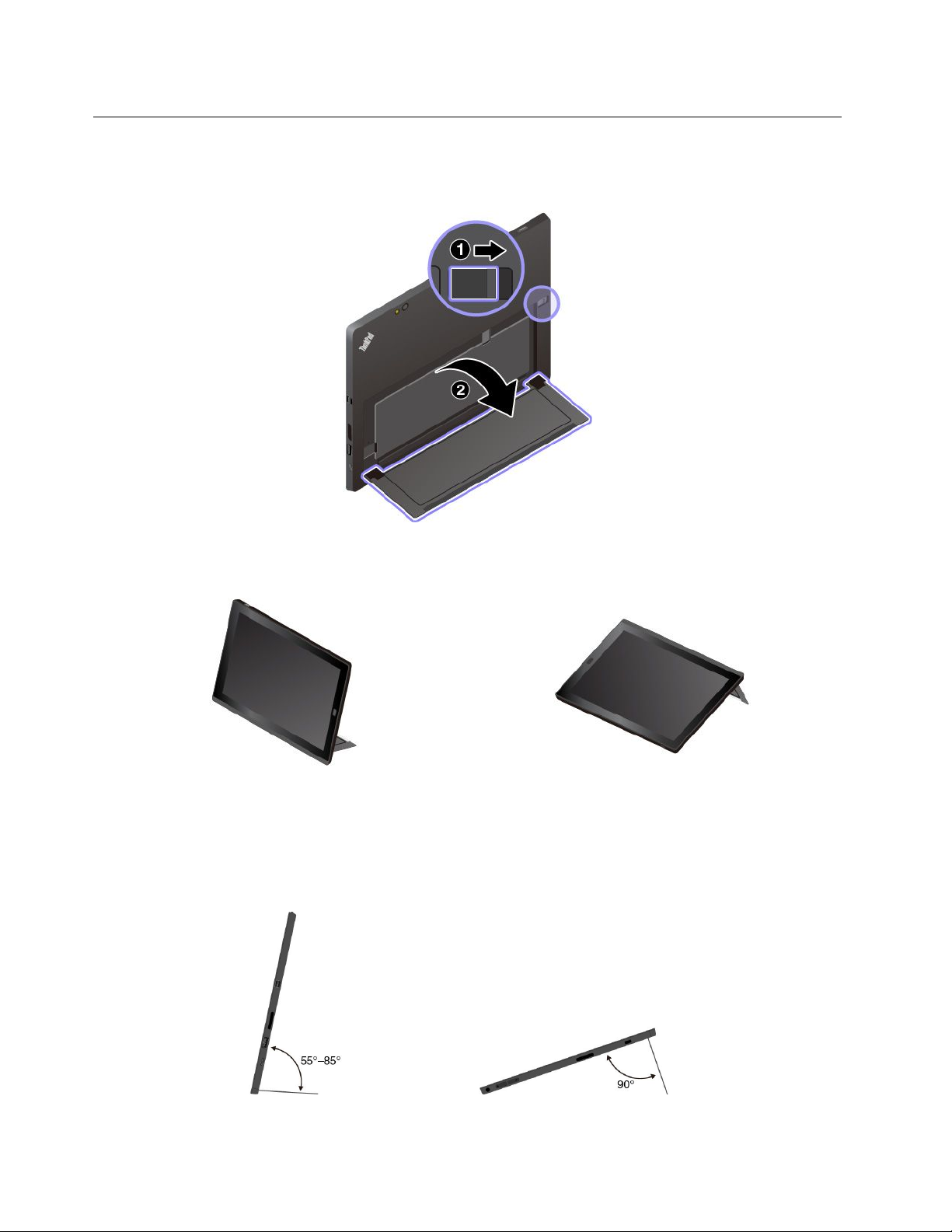
Использованиеподставки
ВпланшетномПКестьвстроеннаяподставка.Сдвиньтезащелкуподставкивнаправленииот
планшетногоПКиоткиньтеподставку.
Изменяяееположение,можнопереводитьпланшетныйПКврежимконсолиилипера.
РежимконсолиРежимпера
Подставкаявляетсямногопозиционной.Врежимахконсолиипераположениеподставкиможно
изменять,устанавливаяееподразнымиугламидляповышенияудобстваработы.Наприведенных
нижерисункахпоказанывозможныеуглыустановкиподставки.
8РуководствопользователяпланшетногоПКThinkPadX1T ablet
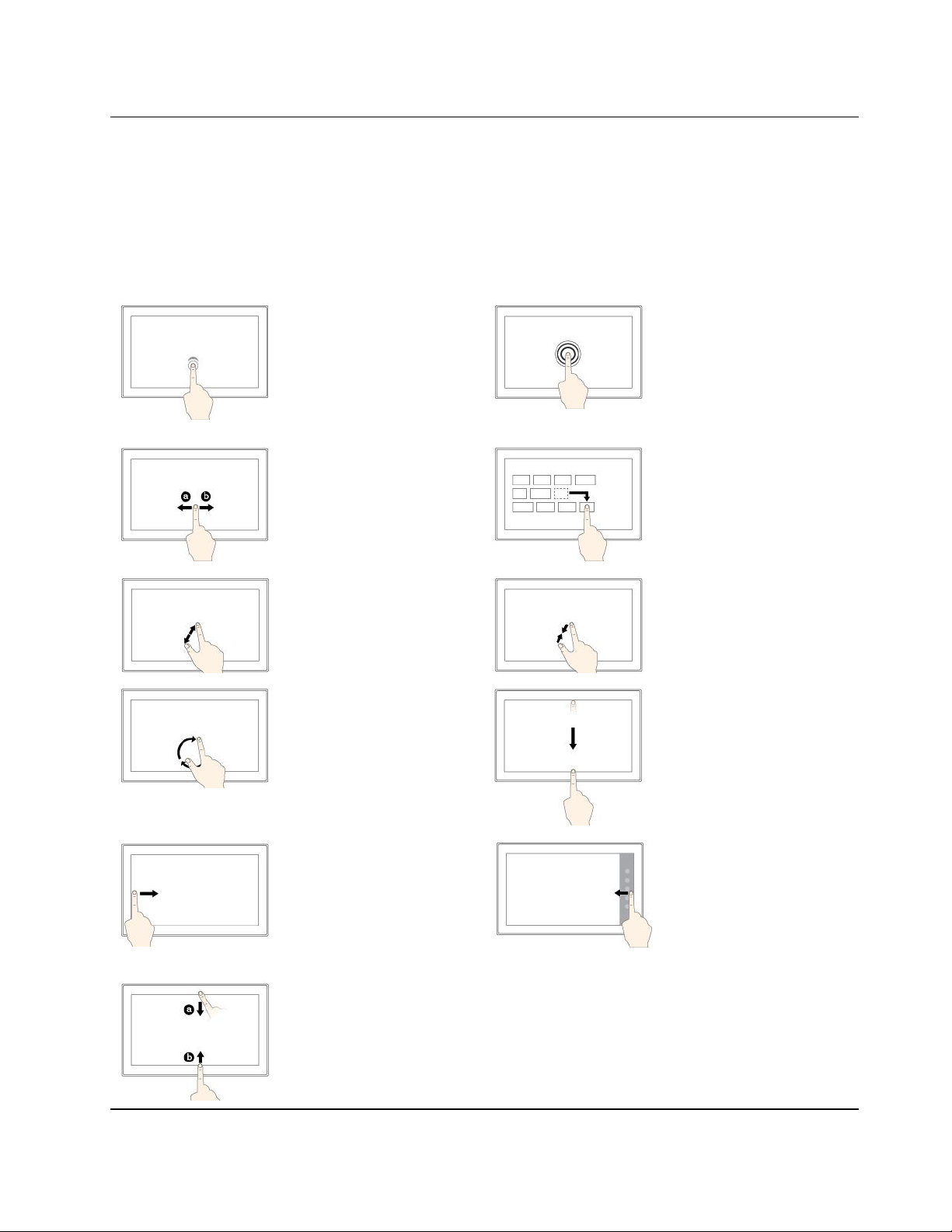
Использованиемультисенсорногоэкрана
ДлявзаимодействияспланшетнымПКиспользуйтежестыдлясенсорногоэкрана.
Вданномразделеописываютсятолькочастоиспользуемыежесты.Весьсписокподдерживаемых
жестовсм.всправочнойсистемеWindows.Смотритераздел“Получениесправкипооперационной
системеWindows”настранице20.
Примечание:Некоторыежестыподдерживаютсятольковопределенныхприложениях.
Касание
Коснитесьэкрана,чтобы
открыть,выбратьили
активироватьэлемент ,
котороговыкасаетесь.
Смещение
Перемещайтепалецпо
экрануслеванаправо
дляпрокруткитаких
элементов,каксписки,
страницыифотографии.
Увеличениемасштаба
Поместитедвапальца
наэкраниразведитев
стороны,чтобыувеличить
масштаб.
Поворот
Поместитедваили
несколькопальцев
наэлемент,азатем
повернитепальцыпо
часовойилипротив
часовойстрелки.
Коснитесьи
удерживайте
Коснитесьпальцем
экранаиудерживайте
его,чтобыоткрыть
менюснесколькими
параметрами.
Перетаскивание
Перетащитеэлементв
нужноеместо,чтобы
переместитьего.
Уменьшениемасштаба
Поставьтедвапальцана
экранисведитеихдругс
другом,чтобыувеличить
масштаб.
Проведитепальцем
отверхнегокраяк
нижнему
Закрытиетекущего
приложенияв
полноэкранномрежиме.
Проведениепальцемот
левогокрая
Просмотрвсехоткрытых
приложенийввидезадач.
Быстропроведите
пальцемотверхнего
краявнизилиот
нижнегокраявверх
•Отверхнегокрая
вниз:отображение
скрытогозаголовка
окнавприложениях
Проведитеотправого
края
Открытиецентра
уведомлений.
Г лава2.Началоработы9
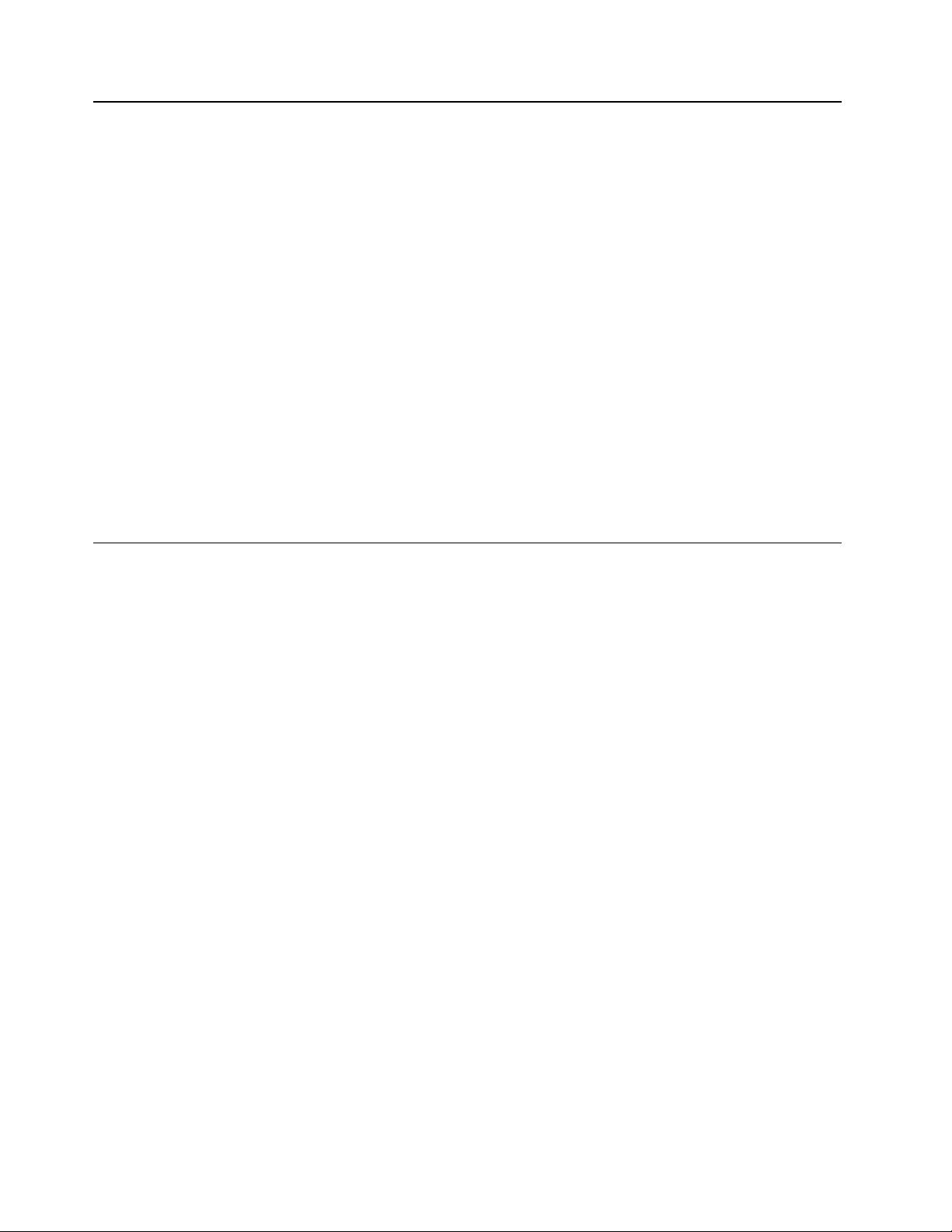
вполноэкранном
режиме.
•Отнижнегокраявверх:
отображениепанели
задачвприложениях
вполноэкранном
режиме.
Советыпоиспользованиюмультисенсорногоэкрана
•Мультисенсорныйэкран—этостекляннаяпанель,покрытаяпластмассовойпленкой.Недавите
наэкранинепомещайтенанегометаллическиепредметы,которыемогутповредитьсенсорную
панельиливызватьнеправильнуюееработу.
•Непытайтесьвводитьданныеспомощьюногтей,пальцеввперчаткахилилюбыхпредметов,
кромеодобренногодляпримененияпераThinkPadPenPro.
Советыпочисткемультисенсорногоэкрана
•Передчисткоймультисенсорногоэкранавыключитепланшет .
•Используйтесухуюмягкуюбезворсовуюсалфеткуилигигроскопическуюватудляудаления
отпечатковпальцевилипылисмультисенсорногоэкрана.Несмачивайтесалфетку
растворителями.
•Аккуратнопротритеэкрандвижениямивверх-вниз.Ненадавливайтенаэкран.
Подключениекбеспроводнойсети
ПодключитепланшетныйПКкИнтернетуилидругимбеспроводнымсетям,чтобынанемможнобыло
просматриватьинформациюиобмениватьсяею.
ПланшетныйПКподдерживаетследующиебеспроводныесети.
•СетьWi-Fi
ФункцияподдержкиWi-Fiобеспечиваетдоступксетинарасстояниидо100метроввзависимости
отWi-Fi-маршрутизатораиокружающихусловий.НапланшетномПКустановленакарта
беспроводнойлокальнойсетидляподдержкиподключенияксетиWi-Fi.Накачествосигнала
Wi-Fiвлияетколичествоподключенныхустройств,инфраструктураиобъекты,черезкоторые
проходитсигнал.
•Сетьмобильнойширокополоснойсвязи(поддерживаетсявнекоторыхмоделях)
ФункцияподдержкимобильнойширокополоснойсвязипозволяетподключатьсякИнтернету
влюбомместе,гдедоступнауслугасотовойсвязи.Длямобильнойширокополоснойсвязи
используютсясетимобильнойсвязи3G,4GиLTE,какидлямобильныхтелефонов.Мобильная
широкополоснаясвязьподдерживаетсятольковмоделяхпланшетныхПКсустановленнойкартой
беспроводнойглобальнойсети(WAN).
Дляподключенияксетимобильнойширокополоснойсвязитребуетсякартаnano-SIMиливнешнее
устройствомобильнойширокополоснойсвязи.
ПланшетныйПКтакжеподдерживаетбеспроводнуюсвязьBluetoothиNFC.Дополнительную
информациюсм.вразделах“ИспользованиеустройствNFC”настранице15и“Использование
Bluetooth-устройств”настранице15.
Подключениекбеспроводнойсети
1.КоснитесьзначкабеспроводнойсетивобластиуведомленийWindows.Отображаетсясписок
доступныхбеспроводныхсетей.
10РуководствопользователяпланшетногоПКThinkPadX1T ablet
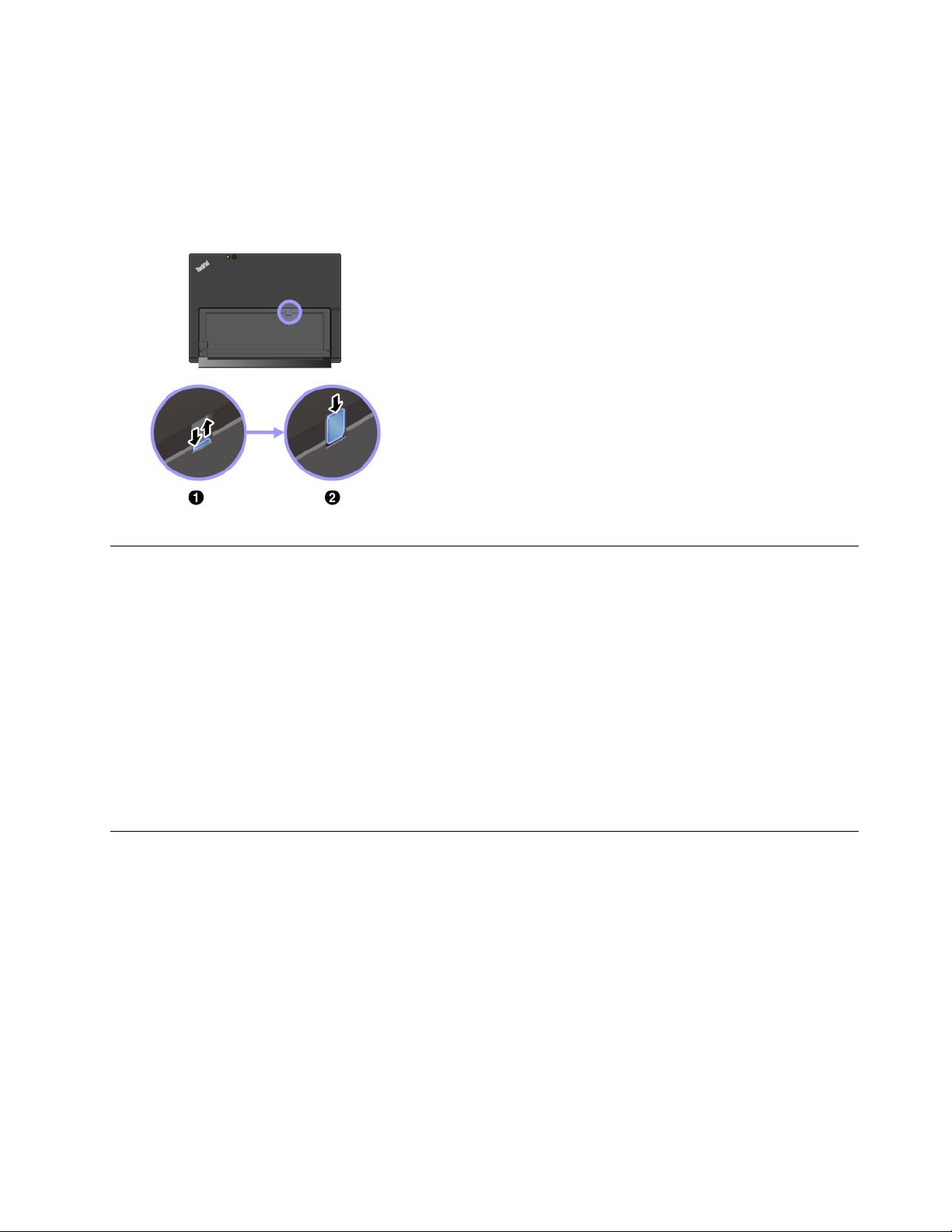
Примечание:ЕсливключенэлементуправленияРежим«всамолете»илиотключенэлемент
управленияWi-FiлибоМобильноеширокополосноеподключение,этотсписокможетне
отображаться.Коснитесьсоответствующегоэлементауправления,чтобыоткрытьсписок.
2.Коснитесьсети,чтобыподключитьсякней.Длязащищенныхсетейвответназапросвведите
действительныйпароль.
Установкаизаменакартыnano-SIM
Г нездодлякартыnano-SIMнаходитсязаподставкой.Перед
установкойизаменойвыключитепланшетныйПК.
1.Слегканажмитенакартуnano-SIMдощелчкаиотпустите
ее.Картаnano-SIMвыдвинется.Аккуратноизвлекитекарту
изгнезда.
Примечание:Есликартыnano-SIMвгнезденет,пропустите
этотшаг .
2.Установитеновуюкартуnano-SIMвгнездометаллическими
контактамивниз.Убедитесь,чтоноваякартаnano-SIM
установленавправильнойориентации.
Подключениекпроводнойсети
Призагрузкебольшихфайловможетпотребоватьсяиспользоватьпроводноесетевоеподключение
поEthernet-кабелю.ВкомплектпоставкинекоторыхмоделейпланшетныхПКвходитадаптер
ThinkPadUSB3.0EthernetAdapter.ОнслужитдляподключенияпланшетногоПКкпроводнойсети.
Еготакжеможноприобрестипоследующемуадресу:
http://www.lenovo.com/essentials
Подключениекпроводнойсети
1.ПодключитеадаптерThinkPadUSB3.0EthernetAdapterкразъемуUSB3.0планшетногоПК.
2.ПодключитеEthernet-кабелькадаптеруThinkPadUSB3.0EthernetAdapter.
3.КоснитесьзначкапроводнойсетивобластиуведомленийWindowsипринеобходимостивведите
имяпользователяипароль.
ЗарядкапланшетногоПК
Внимание:Используйтетолькоадаптерыэлектропитания,одобренныекомпаниейLenovo.
Использованиедругихадаптеровэлектропитанияможетпривестиксерьезномуповреждению
планшета.
1.ПодключитеадаптерLenovoUSB-C45WACAdapterкразъемуUSB-CпланшетногоПК.
2.ПодключитеадаптерLenovoUSB-C45WACAdapterкэлектрическойрозетке.
Г лава2.Началоработы11
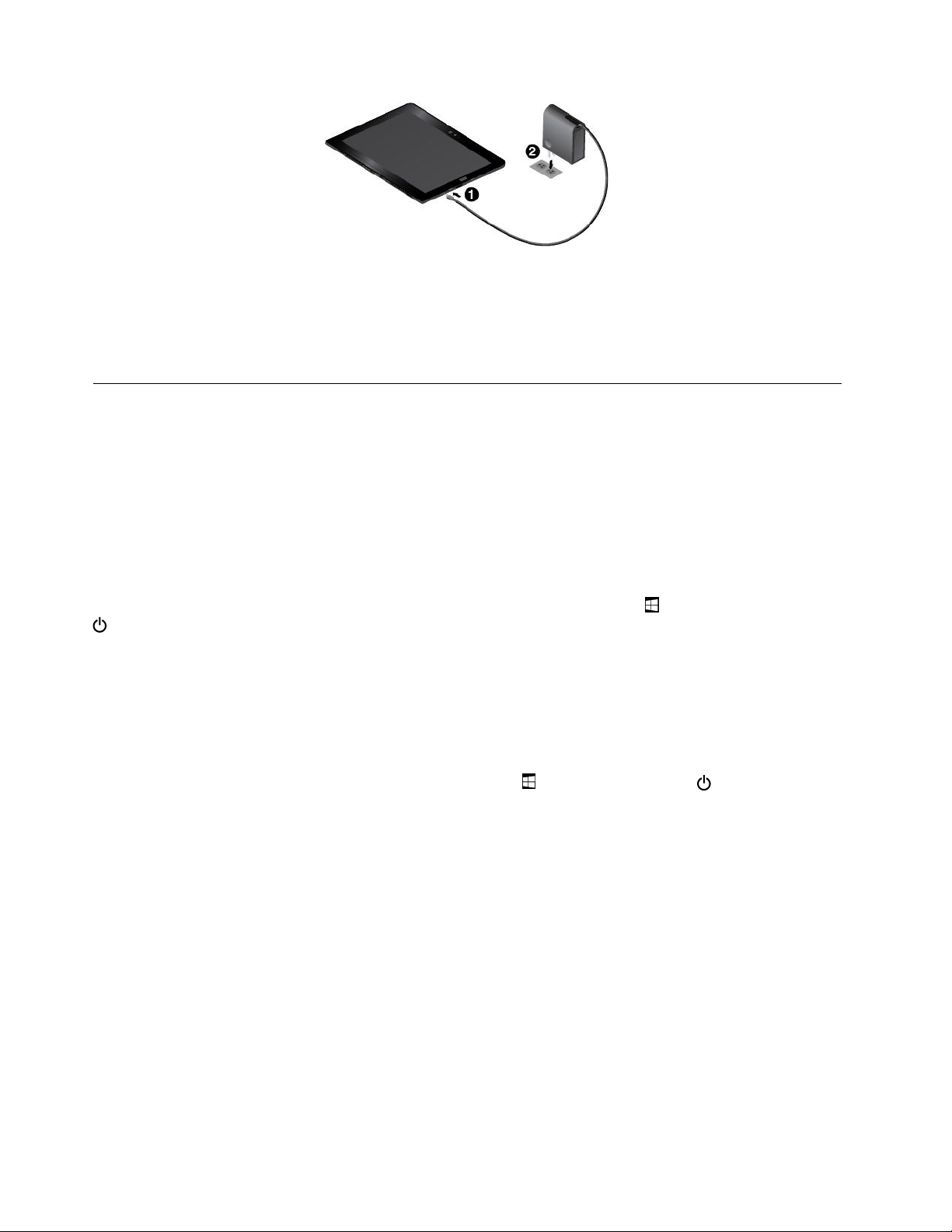
ПланшетныйПКможнозаряжатьспомощьюлюбогоизследующихадаптеров,еслионвходит
вкомплектПК:
•LenovoUSBCtoHDMIplusPowerAdapter
•LenovoUSBCtoVGAplusPowerAdapter
Кнопкапитанияипараметрыпитания
ЕсливынебудетеиспользоватьпланшетныйПКвтечениенекотороговремени,переведитеего
вспящийрежимиливыключитедляэнергосбережения.Чтобыдобитьсяоптимальногобаланса
междупроизводительностьюсистемыиееэнергопотреблением,можнотакженастроитьпараметры
питания.
ПереводпланшетногоПКвспящийрежимивыводизэтогорежима
ЕсливынепланируетеиспользоватьпланшетныйПКтольковтечениенесколькихминут ,переведите
еговрежимсна,чтобыблокироватьустройствоиобеспечитьэнергосбережение.
ЧтобыперевестипланшетныйПКвспящийрежим,откройтеменю«Пуск»ивыберитеПитание
➙Спящийрежим.
ДлявыводапланшетногоПКизспящегорежиманажмитекнопкупитания.
ВыключениеивключениепланшетногоПК
ЕсливынепланируетеиспользоватьпланшетныйПКвтечениедлительноговремени,выключите
егодляэнергосбережения.
ЧтобывыключитьпланшетныйПК,откройтеменю«Пуск»
работы.
ЧтобывключитьпланшетныйПК,нажмитеиудерживайтекнопкупитания.
Настройкапараметровпитания
Чтобыдобитьсяоптимальногобалансамеждупроизводительностьюсистемыиее
энергопотреблением,настройтепараметрыпитания.
Длянастройкипараметровпитаниявыполнитеуказанныенижедействия.
1.Откройтепанельуправления.Сведенияодоступекпанелиуправлениясм.вразделе“Доступк
параметрампланшетногоПК”настранице20.
2.КоснитесьэлементовСистемаибезопасность➙Электропитание.
3.Следуйтеинструкциямнаэкране.
12РуководствопользователяпланшетногоПКThinkPadX1T ablet
ивыберитеПитание➙Завершение
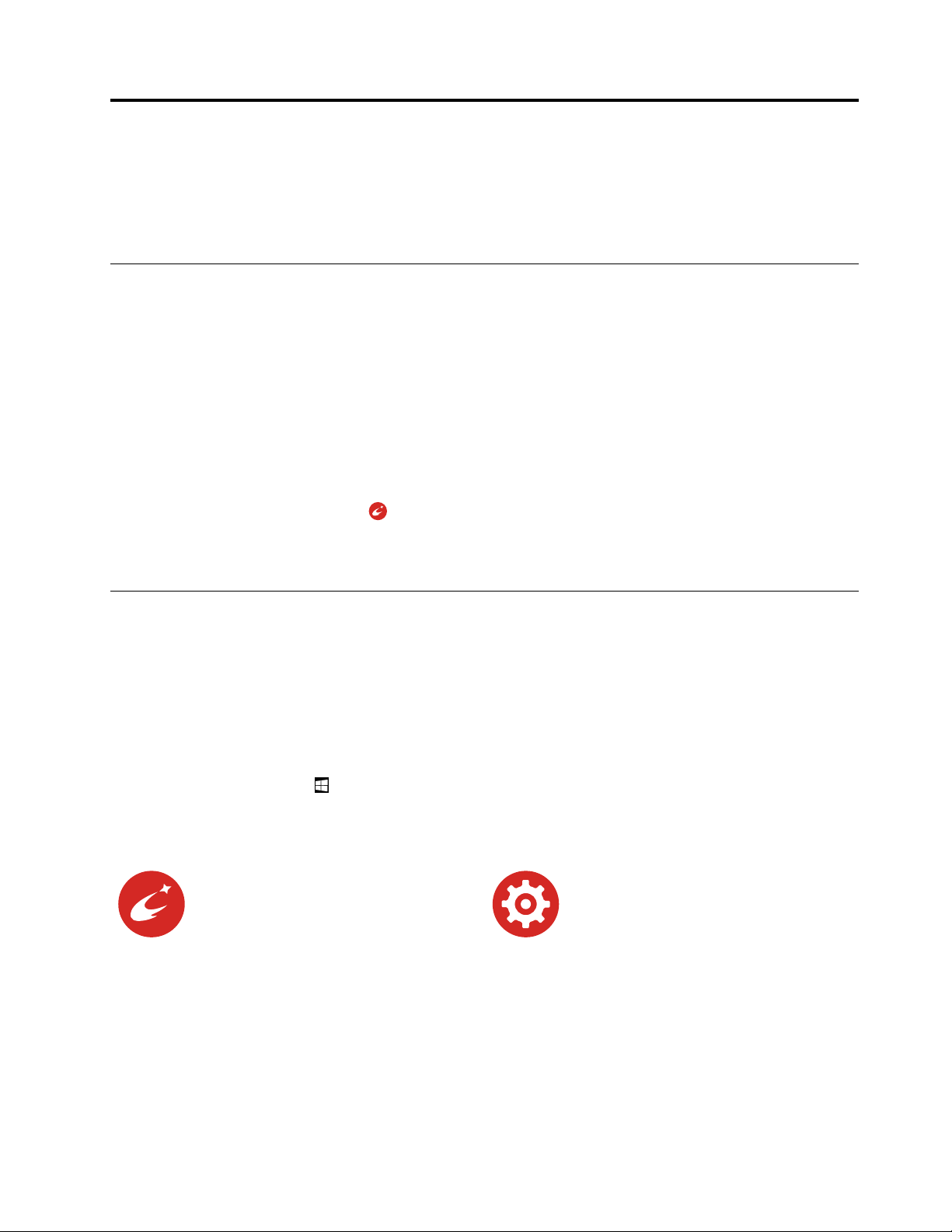
Г лава3.Использованиепланшета
Ознакомьтесьсвозможностями,позволяющимидобитьсяоптимальногоиспользования
планшетногоПК,вчастностисприменениемприложенийLenovo,подключениемустройстваNFCи
использованиемустройствараспознаванияотпечатковпальцев.
ЗарегистрируйтепланшетныйПК
ЗарегистрируйтепланшетныйПКвкомпанииLenovo,чтобыполучитьследующиепреимущества:
•Уведомлениеоботзывепродуктаилидругойсерьезнойпроблеме.
•БолеебыстроеобслуживаниеприобращениивLenovoзаконсультацией.
•Автоматическоеуведомлениеобесплатныхпрограммныхсредствахиспециальныхкоммерческих
предложениях.
•Другиедополнительныепривилегиииуслуги,предоставляемыевнекоторыхрегионах.
ЧтобызарегистрироватьпланшетныйПКвкомпанииLenovo,выполнитеодноизследующих
действий.
•ИспользуйтеLenovoCompanion.СведенияодоступекLenovoCompanionсм.вразделе
“ОбнаружениеприложенийLenovo”настранице13
•Перейдитенастраницуhttp://www.lenovo.com/registerиследуйтеинструкциямнаэкране.
.
ОбнаружениеприложенийLenovo
Lenovoпредоставляетуказанныенижеприложения,помогающиесделатьвашуработуудобнееи
безопаснее.
Примечание:НаборпредустановленныхприложенийLenovoможетизменяться.Подробнеео
приложенияхLenovoможноузнатьпоследующемуадресу:
http://www.lenovo.com/support
ДоступкприложениямLenovo
1.Откройтеменю«Пуск»ивыберитеВсеприложения.
2.КоснитесьприложенияLenovo,чтобыоткрытьего.
3.Еслинужноеприложениенеотображается,попробуйтепоискатьеговполепоиска.
LenovoCompanion
Лучшиевозможностивашего
устройствадолжныбытьудобнымидля
доступаипростымидляпонимания.
СсистемойLenovoCompanionэто
возможно.Вэтомприложении
содержитсяисключительное
содержимоеLenovo,чтобыпомочьвам
изучитьновыйкомпьютер.
LenovoSettings
Этоприложениеповышает
эффективностьработынапланшетном
ПК,позволяязадаватьпараметры
камерыимикрофона,оптимизировать
параметрыпитания,создавать
различныесетевыепрофилии
управлятьими.
©CopyrightLenovo2016
13
